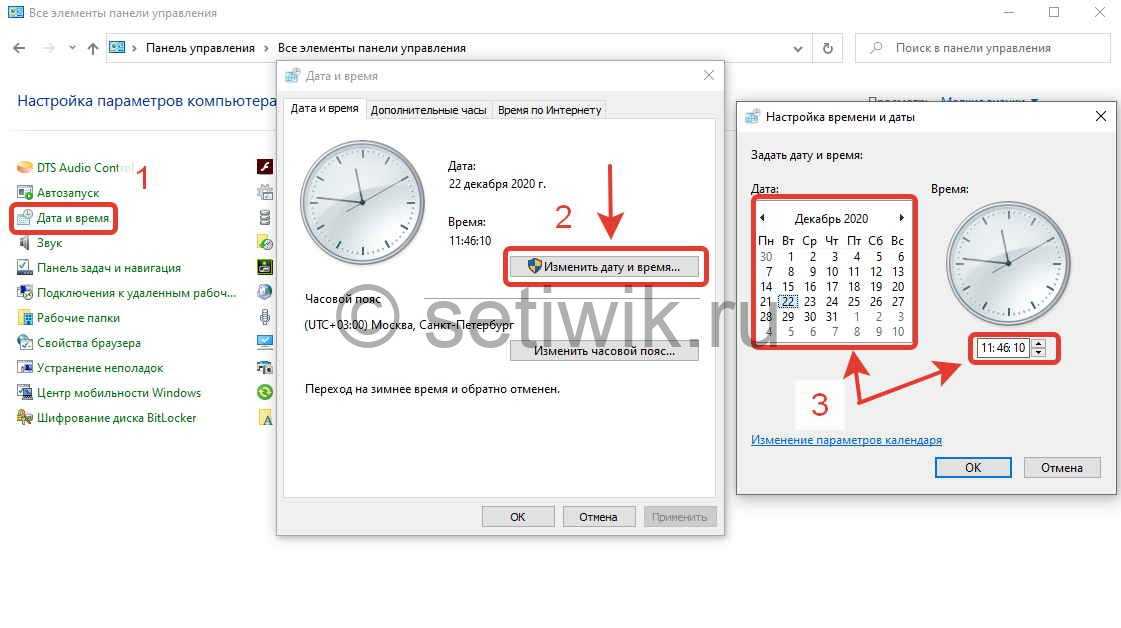Топ программ для монтажа
Топ программ для монтажа видео для начинающих
Мечтаете стать видеоблогером? Пришло время освоить хотя бы самый простой видеоредактор! В этой статье вы найдете топ лучших программ для монтажа видео для начинающих. Узнайте, какой редактор видео для новичков подойдет именно вам!
Видеоредактор для новичков под ваши запросы
Для того, чтобы обзор получился объективным, мы внимательно изучили почти полсотни программ и отобрали из них 9 стоящих внимания. Выбирали по тому, насколько редактор удобный, функциональный, доступный рядовому пользователю, нетребовательный к аппаратной мощности компьютера. После тщательного тестирования получилась эта подборка. О плюсах и минусах каждой вошедшей в нее программы рассказываем ниже без прикрас:
Movavi Видеоредактор Плюс
VideoPad
OpenShot Video Editor
Windows Movie Maker
VirtualDub
Lightworks
Shotcut
DaVinci Resolve
Bolide Movie Creator
Внимание, в обзоре использованы термины:
Монтажный стол – рабочая область программы для монтажа, основной экран, где отображаются добавленные видео, аудиофайлы, картинки, эффекты и прочее, из чего складывается готовый ролик.
Дорожка (трек) – электронная пленка, на которую добавляются мультимедийные элементы с монтажного стола для склейки их в единый ролик.
Лицензия: Пробная версия работает 30 дней, полная платная действует без ограничений по времени.
Платформы: Windows, macOS
Movavi Видеоредактор Плюс – видеоредактор для начинающих с практически таким же набором возможностей, как в профессиональном редакторе. Элементы управления – кнопки, меню, монтажный стол, дорожки – размещены настолько логично, что можно разобраться за несколько минут без инструкции.
Видеоредактор при всей своей простоте достаточно функционален для того, чтобы с его помощью превращать любительские съемки в качественные ролики для загрузки на YouTube и в социальные сети. Блоггеры, контент-менеджеры, видеографы давно оценили его встроенные инструменты для коррекции звуковой дорожки, создания переходов, наложения фонов при использовании Chroma Key и фильтров, а также сведения и оптимизации качества. В редакторе доступны большие встроенные коллекции переходов, титров, мелодий, фонов, стикеров и различных эффектов: визуальных и аудио. Результат любых операций или наложенных при монтаже эффектов можно сразу же посмотреть в удобном окне предпросмотра, а затем скорректировать или отменить, если нужно.
В редакторе доступны большие встроенные коллекции переходов, титров, мелодий, фонов, стикеров и различных эффектов: визуальных и аудио. Результат любых операций или наложенных при монтаже эффектов можно сразу же посмотреть в удобном окне предпросмотра, а затем скорректировать или отменить, если нужно.
Для работы в редакторе на Windows не нужен сверхмощный суперкомпьютер, достаточно современного ПК или ноутбука с оперативной памятью от 2 гб и не устаревшей моделью видеокарты. Версия для MacOS оптимизирована под все поддерживаемые лэптопы Apple. Все действия внутри программы происходят довольно быстро, даже сохранение готового ролика в самом высоком качестве из возможных.
Плюсы
Поддерживает экспорт всех популярных форматов видеофайлов
Работает с Chroma Key (замена фона)
Оптимизирует видео для загрузки на YouTube и в социальные сети
Открывает доступ к огромному количеству контента для обработки видео в магазине эффектов Movavi
Содержит встроенный набор функций для оптимизации качества картинки и звуковой дорожки
Неограниченное число дорожек в монтаже
Встроенные коллекции переходов, титров, эффектов
Выглядит удобно и логично
Имеет интерфейс полностью на русском языке
Работает в пробной версии практически без ограничений
Минусы
VideoPad
Лицензия: Пробная версия работает 14 дней, полная лицензия платная
Платформы: Windows, macOS, iOS, Android
VideoPad – редактор видео для новичков с интерфейсом, странно похожим на оболочку программ офисного пакета MS Office. Разобраться в нём не сложно, хотя на первый взгляд кнопок и меню очень много, неуверенный пользователь может растеряться. Но на этот случай разработчик предусмотрел пункт «Помощь» в верхнем меню.
Разобраться в нём не сложно, хотя на первый взгляд кнопок и меню очень много, неуверенный пользователь может растеряться. Но на этот случай разработчик предусмотрел пункт «Помощь» в верхнем меню.
Программа работает в одном окне – монтажный стол, дорожки, окна для добавления мультимедиа и эффектов находится в единой рабочей области. С одной стороны, это экономит время на переходах между экранами; с другой – среди вкладок первое время придётся путаться. Но если часто пользоваться VideoPad или есть большой опыт работы в офисном пакете от Microsoft, к многослойности привыкаешь.
В этом видеоредакторе для начинающих заложено 50+ фильтров и эффектов для монтажа сцен. В качестве источников видео для монтажа поддерживаются все виды носителей, внешние камеры, смартфоны и все прочее, что способно снимать в форматах AVI, WMV, MPV, DivX.
Плюсы
Поддерживает готовые и собственные шаблоны для обработки видео
Представлен в десктопной и мобильной версиях
Содержит встроенный набор инструментов для оптимизации качества картинки и звука
Интегрируется с YouTube для автозагрузки роликов на видеохостинг
Минусы
OpenShot Video Editor
Лицензия: Бесплатная с открытым исходным кодом (GPL версии 3. 0)
0)
Платформы: Windows, macOS, Linux
Кроссплатформенный бесплатный редактор видео для новичков OpenShot Video Editor поддерживает более 70 языков и имеет удобную оболочку – уверенный пользователь компьютера разберется в ней с первого раза. Среди доступных функций: нарезка, склейка, добавление субтитров, текста, эффектов, переходов между сценами, аудиодорожек.
Программа поддерживает многослойность. Разработчики позаботились о том, чтобы можно было склеить вместе нексолько слоев поверх друг друга. Вы сможете наложить на ролик текст, водяной знак, логотип, временной штамп и прочее, что потребуется. Но учтите, что чем больше слоев будет на дорожке, тем больше ресурсов компьютера понадобится редактору для обработки и преобразования проекта в готовый ролик.
Прямой привязки к сервисам в OpenShot Video Editor нет, зато в настройках экспорта можно выбрать оптимальный формат для последующей загрузки ролика на YouTube, в VK и другие соцсети.
Плюсы
Бесплатная лицензия
Кроссплатформенность
Полностью настраиваемая компоновка рабочей области
Поддержка всех популярных форматов фото, видео, аудио
Минусы
Лицензия: бесплатно для пользователей лицензионной версии Windows XP/Vista/7/8
Платформы: Windows
Windows Movie Maker много лет оставался первым видеоредактором для тех, кто делал первые шаги в создании собственных роликов, видеопрезентаций и мультимедийных слайдшоу. Для своего времени программа была довольно прогрессивной, но в 2017 ее поддержка полностью прекратилась – проект не выдержал конкуренции.
Для своего времени программа была довольно прогрессивной, но в 2017 ее поддержка полностью прекратилась – проект не выдержал конкуренции.
Некоторые пользователи до сих пор монтируют любительские ролики в Windows Movie Maker, чем лишают себя богатого ассортимента возможностей более современных аналогов. Например, в стандартном видеоредакторе для Windows есть поддержка только нескольких форматов мультимедиа, нет сжатия при экспорте, стабилизации, многослойности и прочего, без чего нельзя представить ни популярный влог, ни оригинальный короткометражный семейный фильм.
У Windows Movie Maker два плюса: входит в набор стандартных программ некоторых версий Windows и имеет простой интерфейс. В остальном, программа сильно устарела и подходит только для самых простых задач, например, обрезать видео или собрать видеослайдшоу из фотографий из семейного отпуска.
Плюсы
Минусы
Минимум возможностей
Мало эффектов
Поддерживается только в старых версиях Windows
Не поддерживает Chroma Key
Нет многослойности
Медленный экспорт
VirtualDub
Лицензия: Бесплатная GNU General Public License (GPL)
Платформы: Windows
VirtualDub устарел морально и функционально, но всё еще годится для первичной линейной обработки видео на слабых компьютерах на операционной системе Windows. Программа изначально создавалась для того, чтобы буквально в пару кликов с ее помощью привести несколько роликов в единый формат, разрешение, очистить от фоновых шумов и пр. Со всем этим она до сих пор справляется, но вот для монтажа подходит годится с трудом, хоть и не требовательна к ресурсам и распространяется совершенно бесплатно.
Программа изначально создавалась для того, чтобы буквально в пару кликов с ее помощью привести несколько роликов в единый формат, разрешение, очистить от фоновых шумов и пр. Со всем этим она до сих пор справляется, но вот для монтажа подходит годится с трудом, хоть и не требовательна к ресурсам и распространяется совершенно бесплатно.
Плюсы
Минусы
Устаревший набор функций
Не подходит для сложного монтажа
Поддерживает ограниченный набор форматов файлов на импорт и экспорт
Lightworks
Лицензия: 7 дней пробной версии с ограничениями, полноценная версия платная.
Платформы: Windows, Linux и Mac OS X
В Lightworks монтировали такие известные фильмы, как «Волк с Уолл-стрит», «Криминальное чтиво», «Жара». Программа сочетает в себе набор профессиональных инструментов для редактирования видео и понятный рядовому пользователю интерфейс рабочей области. Благодаря этому в ней можно учиться обрабатывать и монтировать простые домашние ролики, чтобы постепенно прийти к мастерству уровня монтажеров оскароносных лент.
Благодаря этому в ней можно учиться обрабатывать и монтировать простые домашние ролики, чтобы постепенно прийти к мастерству уровня монтажеров оскароносных лент.
Для того, чтобы Lightworks работал быстро и не сбоил, запускать его следует на достаточно мощном компьютере или лэптопе с современной видеокартой и 4 Гб свободной оперативной памяти. Только при таком запасе аппаратных ресурсов обработка будет проходить гладко и без ошибок. Как раз для того, чтобы понять, потянет ли компьютер видеообработку в Lightworks, желательно скачать и протестировать пробную версию прежде, чем решите оплатить лицензию.
В качестве исходных материалов для монтажа программа поддерживает видео, аудио и изображения всех популярных форматов, включая экземпляры в высоком разрешении. На выходе, в зависимости от исходников и настроек, можно получить видеозапись в качестве до 4K. При этом всё, что нужно для оптимизации и повышения качества исходных видео и аудио, есть среди встроенных возможностей многофункционального редактора.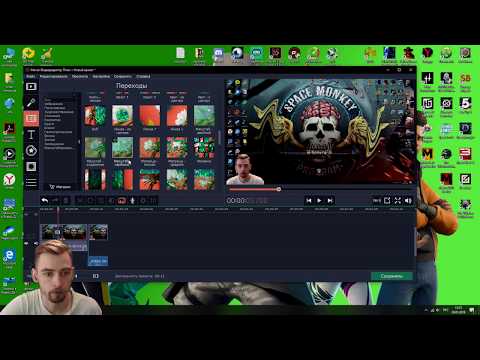
Плюсы
Профессиональные функции для обработки исходного материала
Выгрузка в качестве до 4K
Интеграция с YouTube и другими площадками для публикации видео
Кроссплатформенность
Шаблоны (готовые и созданные своими руками)
Применение эффектов с просмотром в реальном времени
Минусы
Требует мощного компьютера или лэптопа с большим запасом аппаратных ресурсов
Сложный интерфейс для полного новичка
В множестве тонких настроек легко запутаться
Shotcut
Лицензия: Бесплатная
Платформы: Windows, macOS, GNU/Linux
Кроссплатформенный Shotcut никогда не претендовал на роль универсального инструмента для редактирования видео и монтажа роликов из разрозненных фрагментов. тем не менее, вот уже несколько лет подряд программа не теряет популярности среди любителей, начинающих видеоблогеров и контент-менеджеров.
Ключевая фишка программы – мультимедиа не нужно отдельно импортировать, можно использовать их напрямую из встроенного в рабочую область проводника. Это сильно ускоряет процесс, но отражается на потреблении аппаратных ресурсов. Потому комфортно обрабатывать ролики и монтировать мини-фильмы получится только на современных устройствах с достаточным запасом оперативной памяти и мощной видеокартой.
Интерфейс у Shotcut понятный и не нуждается в сложных инструкциях по работе с ним. Но это только в том случае, если не нужно погружаться в точные ручные настройки. Как в любой полупрофессиональной программе, для корректной работы в advanced mode придётся углубиться в терминологию и нюансы работы с видеоконтентом. Справедливости ради стоит заметить, что профессиональный режим тоже сравнительно легкий, хорошо знакомый со своей операционной системой видеоблогер с ним быстро освоится. На сайте есть инструкции, также несложно найти обучающие материалы в сети, к примеру, на YouTube.
Плюсы
Кроссплатформенность
Простейший интерфейс для рядовых задач по обработке видеозаписей
Поддержка 4K-видео
Захват потока с разных источников, включая внешние устройства
Минусы
DaVinci Resolve
Лицензия: Бесплатно для частного использования
Платформы: Windows, macOS, Linux
DaVinci Resolve – это не простой видеоредактор, а целый комбайн для постобработки видео и звукового ряда в единой среде. На сайте разработчика сказано, что программой пользовались при монтаже голливудских шедевров, только не уточняется, каких именно. Возможностей ДаВинчи вполне достаточно для того, чтобы смонтировать видео с нуля до весьма приличного результата. Но для этого, разумеется, придется разобраться в тонкостях процесса и весьма непростом интерфейсе многофункциональной программной студии постобработки.
На сайте разработчика сказано, что программой пользовались при монтаже голливудских шедевров, только не уточняется, каких именно. Возможностей ДаВинчи вполне достаточно для того, чтобы смонтировать видео с нуля до весьма приличного результата. Но для этого, разумеется, придется разобраться в тонкостях процесса и весьма непростом интерфейсе многофункциональной программной студии постобработки.
В DaVinci Resolve доступно редактирование цвета, работа с качеством, конвертация, стабилизация, улучшение, изменение звукового диапазона и многое другое, чем крайне редко пользуются новички. Для того, кто собирается всерьез заняться видеообработкой и поставить это дело на поток ДаВинчи подойдет, остальным же стоит подыскать что-то попроще.
При кажущейся простоте интерфейса, работать с этим многофункциональным кроссплатформенным редактором не так удобно, как с большинством упомянутых выше любительских программ для монтажа видео. Собирая из коротких клипов, снятых на телефон, семейный фильм или love story для показа на свадьбе молодоженам, легко заблудиться в непонятных дебрях тонких настроек и по незнанию испортить результат. Чтобы этого не случилось, начать знакомство с программой лучше с размещенных на официальном сайте инструкций и уроков.
Чтобы этого не случилось, начать знакомство с программой лучше с размещенных на официальном сайте инструкций и уроков.
Плюсы
Многоуровневая обработка картинки и звука готовыми пресетами и с применением тонкой настройки
Поддержка всех популярных форматов на импорт и экспорт
Многофункциональность
Гибкий настраиваемый интерфейс
Всё, что нужно для постобработки аудио и видеофайлов
Минусы
Множество тонких настроек, непонятных новичку
Необходимость длительной первичной настройки
Паутина вложенных меню
Потребность в мощном железе для корректной работы
Bolide Movie Creator
Лицензия: Пробная версия с наложением водяного знака на готовые видео, полная версия платная
Платформы: Windows
Bolide Movie Creator подойдет тем, кто хочет создавать интересные и качественные видео в форматах AVI, MP4, MKV, WMV или GIF-анимацию без длительного глубокого изучения премудростей видеообработки и монтажа.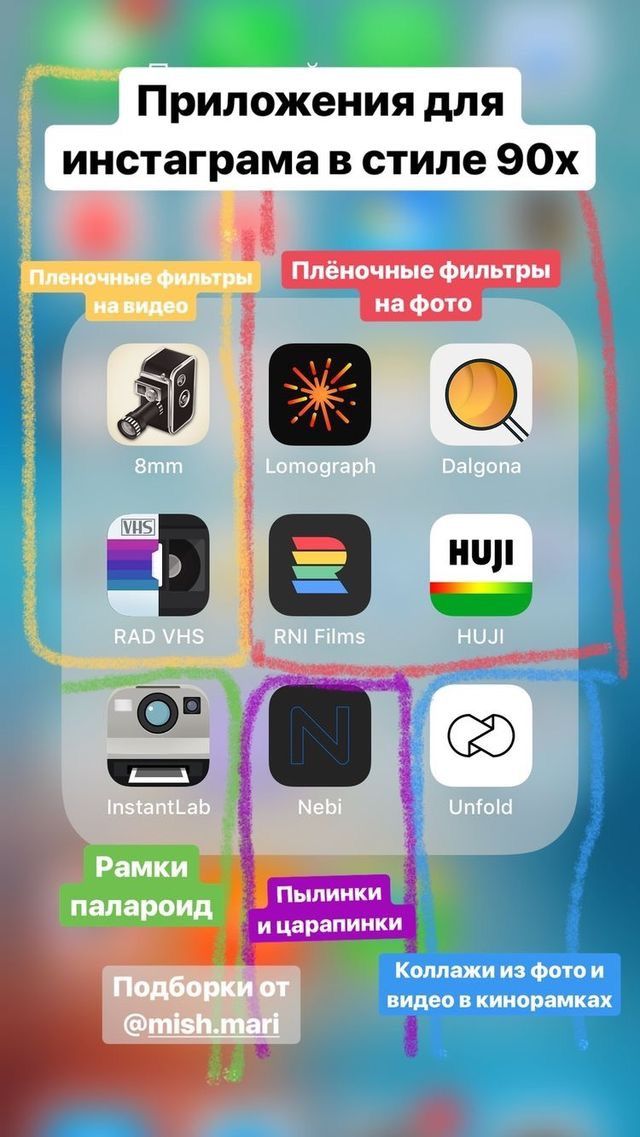 Это один из простейших редакторов базового уровня с неплохим руководством для новичков на официальном сайте проекта.
Это один из простейших редакторов базового уровня с неплохим руководством для новичков на официальном сайте проекта.
Поддержка многопоточности обеспечивает высокую скорость обработки роликов и экспорт готовых видео в высоком разрешении и хорошем качестве. В программу встроена библиотека оригинальных эффектов переходов между сценами, а также фильтры и другие инструменты для обработки ролика на разных этапах его подготовки.
Готовый ролик, смонтированный в Bolide Movie Creator, можно скачать в трёх вариантах качества – обычном, улучшенном и повышенном. Можно выбрать вариант в зависимости от того, куда вы будете его загружать и на каком экране его будут смотреть зрители.
Плюсы
Минусы
Водяной знак на видео, смонтированных в пробной версии
Есть версия только для Windows
Рабочую область нельзя настроить под себя
Какой видеоредактор выбрать новичку
Какой редактор для видео скачать для того, чтобы попробовать себя в монтаже и видеоблогинге, зависит от личных предпочтений. Желательно сразу определиться с тем, что вы будете монтировать: для работы с подготовкой геймерских гайдов подходят далеко не все программы, способные справиться с обрезкой клипа или сборкой видео рецепта из отдельно снятых на телефон видеозаписей.
Желательно сразу определиться с тем, что вы будете монтировать: для работы с подготовкой геймерских гайдов подходят далеко не все программы, способные справиться с обрезкой клипа или сборкой видео рецепта из отдельно снятых на телефон видеозаписей.
Скорее всего не стоит смотреть в сторону устаревших и давно не обновляющихся программ, сразу же тратить большие деньга на лицензию мультимедийного комбайна для постобработки – тоже не самая лучшая идея. Ищите что-то простое и функциональное, желательно с хорошей поддержкой и богатой базой уроков для начинающих, попробуйте, например, Movavi Видеоредактор Плюс.
Создавайте видео. Творите. Вдохновляйте.
* Бесплатная версия Movavi Видеоредактора имеет следующие ограничения: 7-дневный пробный период, водяной знак на сохраненных видео и, если вы сохраняете проект как аудиофайл, возможность сохранить только ½ длины аудио.
Часто задаваемые вопросы
Как редактировать видео на моем компьютере?
Для простого, но полноценного видеомонтажа мы рекомендуем Movavi Видеоредактор Плюс. Movavi Видеоредактор Плюс включает все инструменты, необходимые для создания интересного, эффектного видео. При этом программа не требует сложных настроек, а значит, освоить ее может каждый.
Movavi Видеоредактор Плюс включает все инструменты, необходимые для создания интересного, эффектного видео. При этом программа не требует сложных настроек, а значит, освоить ее может каждый.
Скачать версию для Windows
Скачать версию для Mac
Присмотритесь также к этим видеоредакторам:
Есть ли онлайн-видеоредакторы?
Да, безусловно. Для бесплатного онлайн-редактирования видео воспользуйтесь сервисом Fastreel by Movavi. Сайт локализован на русский язык и отлично подходит для базового видеомонтажа, а также создания роликов на основе готовых шаблонов (видеопоздравление, рекламный ролик, проморолик).
Перейти на сайт Fastreel by Movavi
Кроме того, заслуживают внимания следующие онлайн-сервисы:
WeVideo
FlexClip Video Maker
Clipchamp
Какой видеоредактор лучше всего подходит для YouTube?
В случае с YouTube, важен не столько выбор видеоредактора, сколько формат итогового видео, используемые видео- и аудиокодеки, а также соотношение сторон.
Требования к формату видео для YouTube
Что касается экспорта ролика из видеоредактора напрямую на платформу, такая функция предусмотрена в Movavi Видеоредакторе Плюс.
Узнать больше о Movavi Видеоредакторе Плюс
Как редактировать видео на iPhone?
Для простого монтажа владельцы iPhone могут, прежде всего, воспользоваться предустановленным на устройство видеоредактором. Для более сложных действий предлагаем попробовать Movavi Clips – удобное мобильное приложение, доступное в App Store.
Перейти на страницу Movavi Clips на App Store
Рассмотрите также эти видеоредакторы для iOS:
Splice
Magisto
Как научиться редактировать видео?
На просторах интернета немало материала, изучив который можно неплохо овладеть навыками видеомонтажа. Если не знаете, с чего начать, посмотрите ролики на нашем YouTube-канале:
Перейти на Movavi Vlog
Или ознакомьтесь с нашими статьями о видеомонтаже, чтобы разобраться в азах.
Первое видео на YouTube
Как снять фантастическое travel-видео
Как создать продающее видео
Остались вопросы?
Если вы не можете найти ответ на свой вопрос, обратитесь в нашу службу поддержки.
Подпишитесь на рассылку о скидках и акциях
Подписываясь на рассылку, вы соглашаетесь на получение от нас рекламной информации по электронной почте и обработку персональных данных в соответствии с Политикой конфиденциальности Movavi. Вы также подтверждаете, что не имеете препятствий к выражению такого согласия. Читать Политику конфиденциальности.
Лучшие программы для монтажа видео: бесплатные и платные
Денис Дудушкин
режиссер видеомонтажа
Профиль автора
C появлением «Ютуба» и «Тиктока» потребность в программах для видеомонтажа стала массовой.
Программ для работы с видео много, но они радикально отличаются друг от друга в плане доступности для новичков. Чтобы выбрать подходящую, я рекомендую заранее определиться, насколько сложные проекты вы хотите делать.
Чтобы выбрать подходящую, я рекомендую заранее определиться, насколько сложные проекты вы хотите делать.
Если монтаж нужен исключительно для склеек между кадрами и классических переходов, стоит обратить внимание на простые решения — Movavi Video Editor для ПК, iMovie для девайсов Apple или Videoleap для смартфонов и планшетов. Некоторые мобильные приложения и вовсе бесплатны — про них мы писали отдельно.
Если вам нужны более серьезные решения, придется присмотреться к профессиональному софту. Я монтирую видео более пяти лет, за это время успел поработать с Disgusting Men, XYZ Media, DTF, Onliner и другими изданиями. В этом материале я рассмотрю несколько популярных программ для монтажа и укажу, на что стоит обратить внимание при их выборе.
- Movavi Video Editor
- Adobe Premiere Pro
- DaVinci Resolve
- Vegas Pro
- Final Cut Pro
- На что еще обратить внимание
Movavi Video Editor
Кому подойдет: новичкам, которые не планируют заниматься монтажом профессионально.
Сколько стоит: 1790 Р за единоразовую покупку или 1390 Р за годовую подписку. Есть бесплатная версия, но в ней доступны не все функции.
Преимущества. В Movavi Video Editor можно разрезать кадры, работать с несколькими видео- и аудиодорожками, использовать заранее заготовленные переходы и эффекты, добавлять текст. Этого достаточно, чтобы сделать, например, видео для личного блога.
Компания Movavi и позиционирует свою программу как решение для блогеров: на официальном ютуб-канале разработчики рассказывают, как сделать интересную заставку или эффект для видео. Многие заготовленные эффекты в программе специально созданы для того, чтобы упростить работу контент-мейкерам: например, можно одним кликом кадрировать футаж для «Инстаграма» или включить режим «Картинка в картинке», где видео с лицом блогера автоматически перенесется в угол экрана.
/film-film-film/
Сколько стоит снять короткометражный фильм
Еще один плюс Movavi Video Editor — доступность. Интерфейс программы очень простой: рабочее пространство состоит только из таймлайна, окна предпросмотра и панели с эффектами. Никаких дополнительных окон с маркерами, метаданными и прочими элементами, которые могут запутать новичка.
Интерфейс программы очень простой: рабочее пространство состоит только из таймлайна, окна предпросмотра и панели с эффектами. Никаких дополнительных окон с маркерами, метаданными и прочими элементами, которые могут запутать новичка.
Если интерфейс покажется слишком сложным, при первом запуске программа выводит контекстные подсказки, которые помогут освоиться с функциями.
Так выглядят эти подсказкиНедостатки. В работе практически отсутствует гибкость. Допустим, в Movavi Video Editor можно добавить к видео популярные переходы, но более детально настроить их не получится: как правило, изменить можно только длительность перехода.
О создании собственных эффектов и переходов и говорить не стоит. Даже свободно расположить кадры в желаемом месте на таймлайне не получится: кадр автоматически «прилипает» к другому кадру.
В программе много популярных переходов: например, имитация VHS-помехСамостоятельно сделать, скажем, переход с имитацией VHS-помех в Movavi Video Editor не получится — нет нужных инструментов. В этом и разница между ним и более продвинутыми программами: например, в Premiere Pro готового перехода через VHS-помехи нет, но его можно сделать при помощи эффектов, доступных в программе по умолчанию.
В этом и разница между ним и более продвинутыми программами: например, в Premiere Pro готового перехода через VHS-помехи нет, но его можно сделать при помощи эффектов, доступных в программе по умолчанию.
К тому же в Movavi нельзя работать с ключами анимации, создавать маску произвольной формы и так далее. В ней нет многих фундаментальных функций, без которых у пользователя не получится создать задуманные эффекты и сделать что-то уникальное со своим роликом.
На некоторые предлагаемые программой переходы без слез не взглянешьЕще одна проблема недорогих программ для монтажа — необходимость докупать новые эффекты и переходы. Исходный функционал Movavi Video Editor очень скудный: чтобы интересно оформить видео, придется купить наборы в магазине производителя софта. В случае с Movavi они стоят от 500 до 1000 Р за тематический пак.
Adobe Premiere Pro
Кому подойдет: тем, кто планирует осваивать монтаж на продвинутом уровне.
Сколько стоит: 1622 Р в месяц по подписке.
Преимущества. Adobe Premiere Pro — одна из самых популярных программ для монтажа на сегодняшний день. Новичкам ее интерфейс может показаться перегруженным, но это стандарт для индустрии. Освоившись в «Премьере», можно без особых усилий пересесть почти на любую альтернативную программу.
Поначалу это нагромождение окон выглядит сложно, но вскоре понимаешь: здесь нет абсолютно ничего лишнегоПо сравнению с дешевыми и бесплатными аналогами, у Premiere Pro значительно более продвинутый инструментарий. Например, в ней можно создавать маски для каждого кадра, работать с ключами анимации, проводить цветокоррекцию и использовать корректирующие слои: эффекты, которые применяются к ним, автоматически применяются и ко всем слоям ниже.
Главное преимущество Premiere Pro — ее популярность: найти решение проблемы или способ реализации необычной идеи всегда можно на форумах или на «Ютубе».
К тому же за годы существования программы в интернете появилось много пользовательских переходов и эффектов, которые можно купить или скачать бесплатно.
Другая важная особенность программы — взаимосвязь с остальными продуктами пакета Adobe: Photoshop, After Effects или Audition.
Допустим, пользователю нужно сделать какой-то эффект или инфографику в After Effects. Затем созданный проект нужно отрендерить, а готовое видео перенести на таймлайн программы для монтажа. Если что-то пошло не так или появились новые идеи, придется заново заходить в After Effects, вносить изменения и вновь рендерить.
Функция Dynamic Link упрощает этот процесс: с помощью нее можно перекинуть на таймлайн не готовое видео, а файл проекта After Effects, который будет обновляться с каждым изменением, сделанным в программе. В больших проектах это может сэкономить много времени и нервов.
/film-school-berlin/
Как я месяц училась в киношколе в Берлине
Недостатки. Программа существует на рынке уже много лет, но все еще может выдавать спонтанные ошибки на монтаже и при рендере, причем и на мощных компьютерах тоже. Ситуацию частично исправляет функция автосохранения проектов, но все равно неприятно натыкаться на ошибки, особенно когда нужно сдавать проект.
Программа существует на рынке уже много лет, но все еще может выдавать спонтанные ошибки на монтаже и при рендере, причем и на мощных компьютерах тоже. Ситуацию частично исправляет функция автосохранения проектов, но все равно неприятно натыкаться на ошибки, особенно когда нужно сдавать проект.
А еще полноценно купить программу не получится. Premiere Pro, как и прочие продукты Adobe, распространяется по подписке. Компания предлагает много различных тарифных планов: скажем, Premiere Pro отдельно стоит 1622 Р в месяц. А целый пакет Creative Cloud со всеми программами семейства Adobe — чуть более 4000 Р в месяц.
DaVinci Resolve
Кому подойдет: пользователям, которым нужны флагманские инструменты для цветокоррекции, и тем, кто не хочет вылезать из одной программы при работе над видео.
Сколько стоит: 400 $ (29 009 Р), есть бесплатная версия с ограничениями.
Преимущества. DaVinci Resolve — «новичок» в индустрии программ для монтажа, но уже на равных конкурирует с лидерами рынка — во многом благодаря нескольким беспрецедентным особенностям.
Во-первых, в отличие от Premiere Pro, DaVinci можно купить один раз и навсегда. К тому же есть бесплатная версия — она отличается количеством эффектов и рядом ограничений, связанных с выводом видео: например, в ней нет рендера в HDR, а также некоторых популярных эффектов вроде Lens Flare и Film Grain.
DaVinci Resolve — не просто программа, а группа инструментов с классическим монтажным «столом», программой для обработки аудио, работы с эффектами и цветокоррекцией. Проект можно создать с нуля, не прибегая к помощи сторонних решений как у Adobe, где для работы со звуком придется включать Audition, а создание сложной графики не обойдется без After Effects.
Интерфейс DaVinci ResolveЦветокоррекция в DaVinci Resolve считается самой продвинутой в индустрии. Это неудивительно: программа изначально и предназначалась только для цветокора и лишь затем обросла функциями для полноценного монтажа.
Для работы с цветом в DaVinci есть целая вкладка с впечатляющим количеством параметров: например, она позволяет корректировать отдельные тона в видео, накладывать маски для локальной обработки небольшого участка видео. Также в DaVinci крайне удобно работать с HDR.
Также в DaVinci крайне удобно работать с HDR.
У прочих программ для монтажа таких функций либо нет, либо они реализованы значительно хуже. Например, чтобы наложить маску для обработки какого-то объекта в кадре в Premiere Pro, придется создавать отдельный корректирующий слой и добавлять эффекты цветокоррекции к нему. Это сильно перегружает таймлайн и занимает больше времени, чем в DaVinci, где на каждый кадр можно без проблем добавить много удобных масок.
DaVinci Resolve отличается от прочих программ для монтажа еще и тем, что иначе организовывает таймлайн. Конкуренты работают со слоями: объекты на таймлайне располагаются вертикально относительно друг друга, и более высокие имеют приоритет над теми, что находятся ниже.
/tiktok-money/
Как я заработала на «Тиктоке» 117 165 Р
Скажем, для качественной обработки цвета в кадре нужно сначала провести цветокоррекцию и только потом грейдинг — чтобы придать картинке какую-то специфическую фактуру, сделать ее «киношной». В этом случае слой с цветокоррекцией должен находиться под слоем с грейдингом, ведь последний применяется не только к исходному кадру, но и к слою цветокоррекции.
В этом случае слой с цветокоррекцией должен находиться под слоем с грейдингом, ведь последний применяется не только к исходному кадру, но и к слою цветокоррекции.
DaVinci Resolve же вместо традиционных слоев использует нодовую систему — она позволяет добиться тех же результатов, но визуально организована иначе. Каждый эффект представляет собой отдельную ячейку. Сеть между всеми ячейками позволяет более наглядно проследить логику использования каждого эффекта в проекте.
Обычно нодовая система используется в программах для создания текстур и моделей. Поэтому, если вы после монтажа решите уйти, например, в индустрию CG, то полученные в DaVinci Resolve навыки сильно упростят вам жизнь.
«Ноды» на этом фото располагаются в правой верхней вкладке. ИсточникНедостатки. Научиться работать в DaVinci Resolve намного сложнее, чем в других программах для монтажа. У нее более сложный интерфейс, а некоторые функции неочевидны для начинающих.
Например, в Premiere Pro можно анимировать одно из свойств кадра прямо на таймлайне: изменить прозрачность, позицию или масштаб. В DaVinci все свойства показываются на таймлайне одновременно и занимают больше места. Это удобно профессионалам, ведь они могут более точно настроить безье анимации и посмотреть, как разные ключи анимации соотносятся друг с другом. Но новичкам такой интерфейс наверняка покажется слишком перегруженным.
В DaVinci все свойства показываются на таймлайне одновременно и занимают больше места. Это удобно профессионалам, ведь они могут более точно настроить безье анимации и посмотреть, как разные ключи анимации соотносятся друг с другом. Но новичкам такой интерфейс наверняка покажется слишком перегруженным.
В русскоговорящих странах программа еще не столь популярна, как тот же Premiere Pro, поэтому искать в интернете ответы на возникшие вопросы будет сложнее.
Еще один недостаток программы — требовательность к ресурсам. DaVinci Resolve значительно прожорливее, чем Premiere Pro или Vegas. Более того, если программа заметит, что ей не хватает памяти, она может выдать соответствующую ошибку и закрыться, в то время как другие программы будут стараться работать и дальше.
К тому же, при всей своей универсальности, DaVinci Resolve не подойдет для решения абсолютно любых задач. Например, раздел для создания графики Fusion на порядок примитивнее After Effects: он слаб в создании шейповой анимации, а нодовая структура визуально усложняет даже простые процессы.
Но это все-таки вопрос привычки: у Fusion есть свои поклонники, которые будут отстаивать ее удобство и функциональность нодов. Поэтому при выборе подходящего инструмента для создания эффектов и графики ориентируйтесь на свои предпочтения, но держите в голове, что обучающих материалов по After Effects в интернете значительно больше.
Vegas Pro
Кому подойдет: тем, кто хочет изучить нелинейный монтаж, но не хочет платить за приложение ежемесячно.
Сколько стоит: 33 900 Р при единоразовой покупке или месячная подписка за 2950 Р. Есть пробный период на 30 дней.
Преимущества. Около десяти лет назад Vegas Pro считался главным конкурентом Premiere Pro. Сегодня же о ней говорят редко: программа обновляется не очень быстро и не поспевает за актуальными трендами. Ее основное преимущество перед Premiere Pro — возможность разовой покупки за 400 долларов.
Ее основное преимущество перед Premiere Pro — возможность разовой покупки за 400 долларов.
Тем не менее у Vegas есть несколько приятных особенностей. При покупке программы вы получаете набор плагинов Primatte Studio от Boris FX. Он позволяет более детально работать с кеингом — выделением отдельного объекта в кадре для его дальнейшей обработки. Это довольно мощный набор инструментов, который лучше справляется со своей задачей, чем то, что по умолчанию предлагают конкуренты. В случае с Premiere Pro его придется покупать отдельно за 200 $ (14 997 Р).
Еще у Vegas Pro есть пара уникальных эффектов. Самый интересный — повышение разрешения видеоматериала при помощи ИИ. Потенциально это крайне полезный инструмент, но на практике он работает не очень хорошо. Если для рабочего проекта вам нужно «подтянуть» разрешение материала, в любом случае придется пользоваться более продвинутыми инструментами: Topaz Video Enhance AI или сервисами наподобие Neural.love.
/list/besplatno-vse/
Где взять бесплатные фото, звуки и видео для сайта или блога
Недостатки.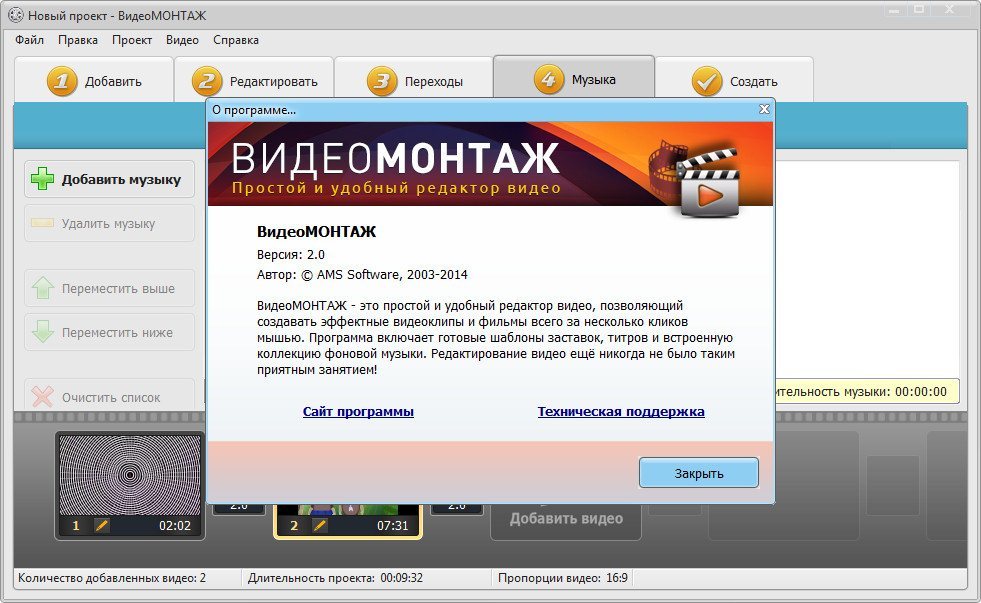 Визуально Vegas Pro напоминает более устаревшую версию «Премьера». В программе есть набор привычных для монтажных программ эффектов, но не все функции работают так же хорошо, как у конкурентов: например, здесь слишком примитивная цветокоррекция.
Визуально Vegas Pro напоминает более устаревшую версию «Премьера». В программе есть набор привычных для монтажных программ эффектов, но не все функции работают так же хорошо, как у конкурентов: например, здесь слишком примитивная цветокоррекция.
Кроме того, в программе уже 10 лет неизменно плохая система ключей анимации, создания масок, а также изменения базовых свойств видео: масштаба, позиции, прозрачности. Работать со всем этим неудобно: например, чтобы изменить позицию или масштаб, приходится вручную двигать виртуальную камеру. В Premiere Pro это легко делается с помощью специальных ползунков.
Вместо того, чтобы двигать изображение, приходится двигать камеру — что довольно контринтуитивноВпрочем, все описанные недостатки Vegas Pro не делают ее плохим решением для монтажа. В ней можно делать сложные видео, и многие талантливые авторы видео на «Ютубе» продолжают пользоваться Vegas Pro по сей день — например, видеоэссеист…and Action. Кто-то просто привык к Vegas, а кому-то архаичный интерфейс кажется приятным и удобным. Так что не стоит списывать ее со счетов, тем более что у программы есть 30-дневная пробная версия — это хорошая возможность самостоятельно оценить Vegas Pro.
Так что не стоит списывать ее со счетов, тем более что у программы есть 30-дневная пробная версия — это хорошая возможность самостоятельно оценить Vegas Pro.
Final Cut Pro
Кому подойдет: пользователям с устройствами Apple.
Сколько стоит: 29 990 Р.
Преимущества. Новичкам будет просто понять основы монтажа в ней из-за простого интерфейса. Из всех профессиональных программ у Final Cut Pro самый дружелюбный внешний вид: большую часть экрана занимает окно предпросмотра и таймлайн.
По функциональности Final Cut Pro не уступает конкурентам. У нее есть набор всех привычных эффектов. Основные отличия — приятные мелочи: например, очень удобно выделять фрагменты ролика и перетаскивать на таймлайн. А стабилизацию видео не нужно применять к каждому клипу как отдельный эффект — она стоит по умолчанию.
Интерфейс Final Cut Pro. Источник: youtube.comГлавный плюс программы — отличная оптимизация для поддерживаемых устройств. Даже относительно старые машины от Apple справляются с работой в разрешении выше 1080p, не говоря уже о свежих ноутбуках и компьютерах с чипами М1. Имейте это в виду, если захотите взять ноутбук для монтажа: схожих по производительности портативных устройств на Windows нет.
Даже относительно старые машины от Apple справляются с работой в разрешении выше 1080p, не говоря уже о свежих ноутбуках и компьютерах с чипами М1. Имейте это в виду, если захотите взять ноутбук для монтажа: схожих по производительности портативных устройств на Windows нет.
Недостатки. Final Cut Pro работает только на устройствах Apple.
На какие еще программы для видеомонтажа стоит обратить внимание
Конкуренция в индустрии очень большая: только в Microsoft Store можно найти более сотни разных приложений для монтажа. Большинство из них, правда, мало чем отличаются друг от друга, но есть несколько интересных программ, хотя они и не так популярны, как те, о которых я рассказал выше.
iMovie — младший брат Final Cut Pro, еще одна видеомонтажная программа для устройств Apple. Она установлена по умолчанию на любых устройствах компании: от iPhone и iPad до MacBook и iMac. У iMovie даже есть интеграция с Final Cut Pro — можно легко перекидывать файлы и проекты из одной программы в другую через iCloud или AirDrop.
/guide/youtube/
Как зарабатывать на «Ютубе»
Конечно, функций в ней намного меньше — в этом смысле iMovie ближе к Movavi или PowerDirector, но зато приложение абсолютно бесплатно. Так что, если у вас есть устройство Apple, в нем как раз можно научиться основам видеомонтажа.
iMovie удобно пользоваться и с ноутбуками, и на сенсорных экранах: программа отлично адаптирована для разных устройств. Источник: tehnografi.comAvid Media Composer — одна из первых в истории цифровых программ для монтажа. Высоко ценится среди профессионалов в кино и на ТВ: большинство крупных голливудских фильмов монтируются именно в Avid. В ней очень продвинутый инструментарий для работы с несколькими камерами и синхронного управления с нескольких устройств.
При этом у программы высокий порог входа, а подробных обучающих видео почти нет. Поэтому изучать ее я бы рекомендовал лишь в том случае, если вы собираетесь работать в киноиндустрии. Стоимость — 23 $ (1670 Р) в месяц.
Стоимость — 23 $ (1670 Р) в месяц.
Premiere Elements — «облегченная» версия Premiere Pro. Главное преимущество относительно флагманской программы Adobe — цена и возможность единоразовой покупки: Premiere Elements стоит 99 $ (7185 Р).
За эти деньги вы получите весьма ограниченный набор функций, который мало чем похож на Premiere Pro. Интерфейс больше напоминает мобильные программы для монтажа и подходит для работы с одной видеодорожкой.
Внешне Premiere Elements больше напоминает какой-нибудь Movavi Video Editor, чем своего старшего брата. Источник: ixbt.comPowerDirector 19 — не самая известная программа для монтажа. В ней меньше функций, чем в Premiere Pro или DaVinci, но и стоит она значительно дешевле — есть возможность купить программу навсегда за 99 $ (7185 Р) или оформить подписку за 5 $ (360 Р) в месяц.
PowerDirector занимает промежуточную нишу между профессиональными и любительскими программами для монтажа. Это неплохой вариант для тех, кто хочет познакомиться с нелинейным монтажом, но не готов платить за это несколько сотен долларов.
Это неплохой вариант для тех, кто хочет познакомиться с нелинейным монтажом, но не готов платить за это несколько сотен долларов.
Лучшее программное обеспечение для редактирования видео на 2022 год
Ничто так не работает, как движущиеся изображения со звуком, когда вы хотите произвести впечатление. Вот почему цифровое видео продолжает расти в Интернете, будь то на новостных сайтах, в Instagram, TikTok или YouTube. Соедините эту тенденцию с постоянно растущей доступностью устройств, способных записывать видео с высоким разрешением — смартфонов, GoPro, цифровых зеркальных камер и беззеркальных камер — и становится очевидным, что нужно мощное программное обеспечение для редактирования видео. Лучшее программное обеспечение для редактирования видео подходит как для профессионалов, так и для непрофессионалов и поддерживает новые форматы, такие как HEVC (высокоэффективное кодирование видео), HDR и VR. Он также должен работать с видео 4K, поскольку современные смартфоны и камеры теперь способны воспроизводить контент 4K и даже более высокого разрешения.
Функции все чаще переходят от программного обеспечения профессионального уровня к потребительской категории. Многокамерный монтаж, отслеживание движения и расширенная цветокоррекция — все это сделало скачок. Эта тенденция является благом для редакторов-любителей фильмов и влогеров, потому что программное обеспечение, разработанное для них, упрощает процедуры, которые сложны в программном обеспечении профессионального уровня. Еще один плюс, если вы непрофессионал, заключается в том, что вы часто получаете функции, которые в профессиональном мире относятся к отдельным приложениям, например, анимационная графика и цветокоррекция.
Здесь мы поделимся вашими лучшими вариантами программного обеспечения для редактирования видео. Читайте после обзоров продуктов, чтобы найти наше руководство по выбору лучшего программного обеспечения для редактирования видео для ваших нужд.
Adobe Premiere Pro
Лучшее для профессионального редактирования видео
4.5 Выдающееся
Почему мы выбрали его
Premiere Pro — это отраслевой стандарт среди профессиональных приложений для редактирования видео, созданный лидером в области программного обеспечения для креативного дизайна, Adobe. Premiere предлагает все эффекты, инструменты цвета, а также варианты совместной работы и вывода, которые могут понадобиться любому профессионалу. Он работает как на macOS, так и на Windows, поэтому вы не ограничены одной настольной платформой или другой, в отличие от некоторых других программ. Premiere Pro доступен только по подписке, поэтому первоначальная стоимость невелика, но в долгосрочной перспективе она увеличивается.
Premiere предлагает все эффекты, инструменты цвета, а также варианты совместной работы и вывода, которые могут понадобиться любому профессионалу. Он работает как на macOS, так и на Windows, поэтому вы не ограничены одной настольной платформой или другой, в отличие от некоторых других программ. Premiere Pro доступен только по подписке, поэтому первоначальная стоимость невелика, но в долгосрочной перспективе она увеличивается.
Для кого это
Как следует из названия, Premiere Pro предназначен для профессиональных видеоредакторов. Тем не менее, многие серьезные любители используют его и получают от него удовольствие. Это особенно важно для тех, кому необходимо сотрудничать с другими людьми и командами, использующими набор приложений Adobe Creative Cloud.
ПРОФИ
- Понятный, гибкий интерфейс
- Множество организационных инструментов
- Скорость отклика
- Богатая экосистема приложений для производства видео
- Отличный инструмент стабилизации
- Неограниченные многокамерные ракурсы
ПРОТИВ
- Пугающий интерфейс для непрофессионалов
- Для некоторых методов требуются дополнительные приложения, такие как After Effects или Media Encoder.

- Образцы звуковых эффектов не включены
Apple Final Cut Pro
Лучшее решение для профессионального редактирования на компьютерах Mac
4.5 Превосходно
Почему мы выбрали его
Final Cut Pro имеет переосмысленный современный интерфейс с «неотслеживаемой» временной шкалой. Редактор, который какое-то время работает с этим интерфейсом, оценит его гибкость и поймет, что он предлагает такой же широкий набор инструментов и возможностей, как и любое приложение с более традиционным интерфейсом. В отличие от Premiere Pro, Final Cut Pro работает только на компьютерах Apple, и в любом случае это выбор многих видеоредакторов.
Для кого это
Судя по количеству лучших голливудских фильмов и шоу, созданных в Final Cut Pro, это программное обеспечение хорошо подходит для профессионалов, но его простота использования делает его прекрасным выбором и для энтузиастов-любителей, особенно для тех, кто хочет перейти от Apple iMovie.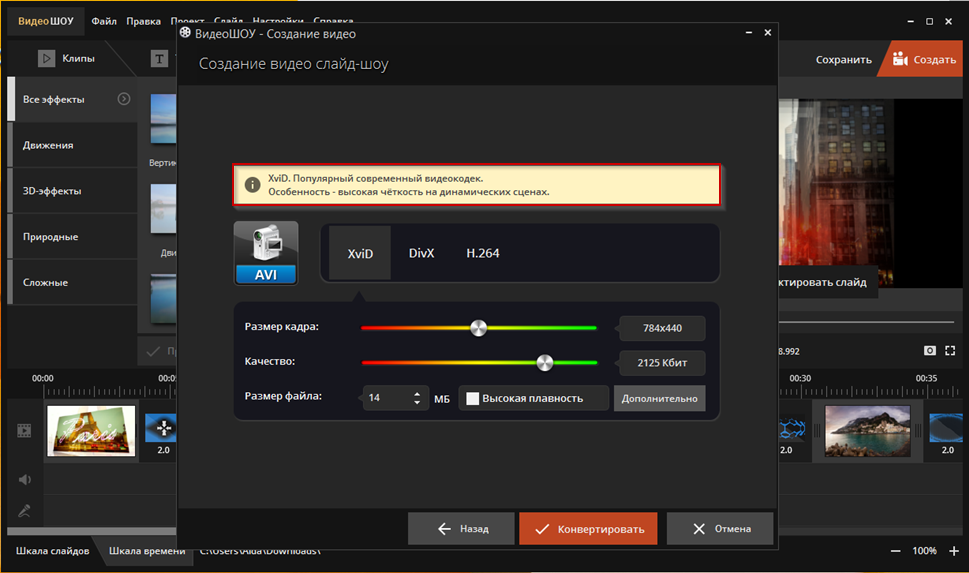
ПРОФИ
- Магнитная, неотслеживаемая временная шкала
- Превосходные инструменты организации, включая библиотеки, рейтинги, теги и автоматический анализ лиц и сцен.
- Поддержка 360-градусного видеоряда и широких цветовых пространств
- Поддержка мультикамер
- Высокая производительность
ПРОТИВ
- Нетрадиционное редактирование временной шкалы может оттолкнуть давних производителей видео
- Возможности импорта и экспорта повторяют возможности Premiere Pro.
| Продан | Список цен | Цена | |
|---|---|---|---|
| Apple.com | 299,99 долларов США | 299,99 долларов США | Видеть это (Открывается в новом окне) |
Прочтите наш обзор Apple Final Cut Pro
Apple iMovie
Лучшее решение для удобного редактирования на Mac
4. 5 Выдающееся
5 Выдающееся
Почему мы выбрали его приложение. Нам нравятся новые функции Storyboards, которые помогают людям создавать захватывающие цифровые фильмы, а не оставлять их наедине со своими устройствами. Вы также получаете несколько продвинутых инструментов, таких как хроматический ключ, картинка в картинке и аудиофильтры. Переход на Final Cut Pro из iMovie также обеспечивает плавный переход.
Для кого это
iMovie предназначено для непрофессионалов, таких как люди, которые хотят снять видео о семейном отдыхе или футбольном матче Джуниора. Но его функция Storyboard делает его отличной отправной точкой для тех, кто интересуется кинопроизводством. Конечно, это только для пользователей аппаратного обеспечения Apple, как и большинства продуктов Apple.
ПРОФИ
- Красивый простой интерфейс
- Подбор цветов для единообразия фильмов
- Классные темы
- Отличный инструмент для хромакея
- Много аудио инструментов
- Отличные шаблоны фильмов
ПРОТИВ
- Во имя простоты отсутствуют некоторые полезные элементы управления.

- Не поддерживает теги
- Не хватает возможностей многокамерной съемки или отслеживания движения
- Ограничено двумя видеодорожками
- Нет редактирования 360-градусного видео
CyberLink PowerDirector 365
Лучшее решение для множества инструментов и простоты использования
5.0 Exemplary
Почему мы выбрали его
CyberLink уже давно является лидером отрасли по скорости и поддержке новых видеоформатов и эффектов, а также победителю конкурса PCMag Editors' Choice среди видеоредакторов. Несмотря на огромный набор функций, интерфейс программы понятен и не такой пугающий, как программное обеспечение профессионального уровня. Он позволяет делать все, от простейшей обрезки и соединения клипов с виртуальной реальностью до мультикамеры и эффектов ключевых кадров. Вы можете получить его либо единовременной покупкой, либо по подписке.
Для кого это
PowerDirector подходит для серьезных энтузиастов видео и пользователей YouTube, которые хотят максимально эффективно использовать свои клипы, не имея при этом специального образования. Даже профессионалы могут обнаружить, что в нем есть все, что им нужно.
Даже профессионалы могут обнаружить, что в нем есть все, что им нужно.
ПРОФИ
- Быстрый рендеринг проекта
- Понятный, удобный интерфейс
- Множество эффектов и инструментов ИИ
- Мультикамера и отслеживание движения
- Запись экрана
МИНУСЫ
- Количество вариантов иногда может быть подавляющим
Corel VideoStudio Ultimate
Best for Stop Motion и Tracking Motion
4.0 Отлично
Почему мы выбрали его группа с мощными инструментами отслеживания движения. Он продолжает добавлять новые полезные инструменты, обеспечивая при этом высокую производительность и простоту использования.
Для кого это
VideoStudio предназначена для видеооператоров-любителей, пользователей YouTube и TikToker. Тот же производитель, Corel, предлагает Pinnacle, ориентированный на более профессиональную аудиторию. VideoStudio также является выгодной игрой с разумной единовременной ценой лицензии.
ПРОФИ
- Множество эффектных эффектов
- Чрезвычайно быстрый рендеринг
- Поддержка 360-градусной виртуальной реальности, 4K Ultra HD и 3D-медиа
- Многоточечное отслеживание движения
- Цветокоррекция
- Классный инструмент для покадровой анимации
ПРОТИВ
- Возможности редактирования аудио сравнительно слабее, чем видео
- Слабая поддержка мониторов с высоким разрешением.
- Слишком много простых инструментов редактирования
| Продан | Список цен | Цена | |
|---|---|---|---|
| Корел | 79,99 долларов США | 79,99 долларов США | Видеть это (Открывается в новом окне) |
Прочтите наш обзор Corel VideoStudio Ultimate
DaVinci Resolve
Лучшая мощная бесплатная версия и инструменты профессионального уровня
4. 0 Отлично
0 Отлично
Почему мы выбрали Resolve как профессиональную программу для редактирования видео
1 900 который, хотя и не самый простой в использовании, имеет полнофункциональную бесплатную версию, что делает его привлекательным как для любителей, так и для профессионалов. Рабочий процесс редактирования на основе узлов предлагает максимальное управление эффектами, а программное обеспечение изобилует ключевыми кадрами, цветокоррекцией и аудио-инструментами. Компания также производит камеры, консоли и другое оборудование для профессионалов.
Для кого это
Как упоминалось выше, Resolve предназначен для профессиональных видеоредакторов и использовался в самых популярных голливудских постановках, включая Аватар, Дюна, и Змеи на самолете — серьезно внушительный список. Но это не значит, что решительный любитель не может воспользоваться его щедрой бесплатной версией и погрузиться в его набор инструментов так глубоко или поверхностно, как им нравится.
ПРОФИ
- Множество инструментов редактирования для точного управления
- Понятный, хорошо продуманный интерфейс
- Включает анимационную графику и редактирование аудио, которые являются отдельными приложениями в других профессиональных редакторах.
ПРОТИВ
- Требует много системных ресурсов
- Сложное программное обеспечение требует значительного времени для изучения
Movavi Video Editor Plus
Лучшее решение для быстрого и увлекательного редактирования видео
4.0 Отлично
Почему мы выбрали его
Movavi вряд ли можно назвать нарицательным в программном обеспечении для редактирования видео, но оно обладает действительно приятным интерфейсом, содержащим все инструменты для любителей видеоредакторы и YouTubers, вероятно, захотят. Включены красивые эффекты и переходы, а также подборка саундтреков. Экспорт является одним из самых быстрых, и вы можете напрямую загрузить его на YouTube или Vimeo. Это также по разумной цене, с возможностью как одноразового использования, так и подписки. Версии доступны как для macOS, так и для Windows.
Это также по разумной цене, с возможностью как одноразового использования, так и подписки. Версии доступны как для macOS, так и для Windows.
Для кого это
Те, кто только начинает заниматься редактированием видео, по достоинству оценят понятный интерфейс Movavi и привлекательный набор инструментов для работы с видео и аудио (который был расширен в последнем обновлении версии). Все оценят его быстрый рендеринг и встроенную загрузку. Это также хорошо для тех, кто не хочет тратить много денег на программное обеспечение для редактирования видео.
ПРОФИ
- Простой для понимания пользовательский интерфейс
- Переходы со звуком
- Инструменты отслеживания движения и картинка в картинке
- Хроматический ключ
- Инструмент для быстрого создания фильмов
ПРОТИВ
- Отсутствуют расширенные режимы обрезки и предварительная обрезка клипов.
- Рендеринг на медленной стороне
- Не совместим с Apple Silicon M1.

| Продан | Список цен | Цена | |
|---|---|---|---|
| Мовави | 59,95 долларов США | 59,95 долларов США | Видеть это (Открывается в новом окне) |
Прочтите наш обзор Movavi Video Editor Plus
Pinnacle Studio Ultimate
Лучшее решение для цветокоррекции и редактирования ключевых кадров
4.0 Отлично
Почему мы выбрали его Он объединяет полезные возможности почти профессионального уровня в довольно интуитивно понятный интерфейс — насколько это возможно для продвинутого программного обеспечения для редактирования видео. Вы получаете такие вещи, как отслеживание движения маски, титры и звуковые инструменты, а производительность является одним из лидеров. Вам также не нужно платить за подписку, хотя это не самый дешевый вариант.
Для кого это
Pinnacle Studio — это программное обеспечение Corel для редактирования видео, предназначенное для тех, кому нужны более продвинутые инструменты, чем более удобная для потребителя программа VideoStudio.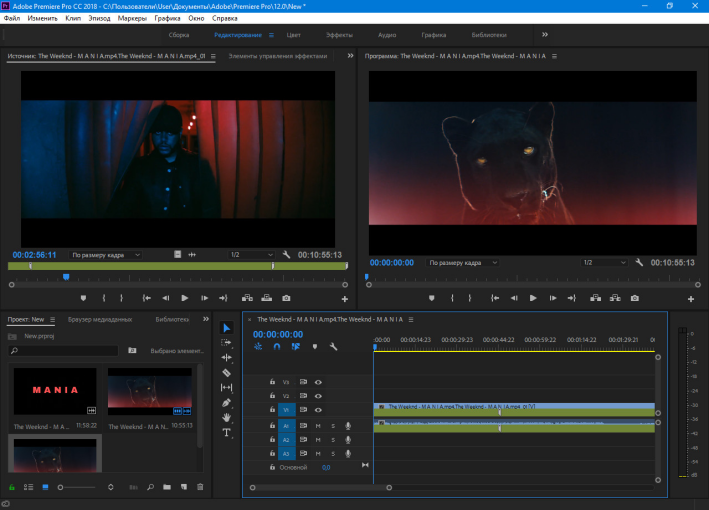 Если вам нужна мультикам, кейфрейминг и тому подобное, это хороший выбор для вас. Те, кто не хочет платить за подписку, оценят ее разовую цену.
Если вам нужна мультикам, кейфрейминг и тому подобное, это хороший выбор для вас. Те, кто не хочет платить за подписку, оценят ее разовую цену.
ПРОФИ
- Четкий интерфейс
- Высокая производительность рендеринга при тестировании
- Тонны эффектов
- Многокамерное редактирование
- Мощный редактор заголовков
- Детальные инструменты маскирования
ПРОТИВ
- Ограниченное отслеживание движения
- Неравномерная реализация 360-градусной виртуальной реальности
| Продан | Список цен | Цена | |
|---|---|---|---|
| Амазонка | 129,95 долларов США | $89,99 | Видеть это (Открывается в новом окне) |
| Пиннакл Системы | $99,95 | $99,95 | Видеть это (Открывается в новом окне) |
Прочтите наш обзор Pinnacle Studio Ultimate
Adobe Premiere Elements
Лучше всего для цифрового скрапбукинга
3. 5 Хорошо
5 Хорошо
Почему мы выбрали это
Premiere Elements упрощает достижение многих эффектов в Премьер Про. Программа потребительского уровня содержит многие инструменты редактирования приложения профессионального уровня, но скрывает их в простых в использовании функциях и управляемом редактировании. Если вы хотите повеселиться со своим видео, не нагружая свой мозг такими понятиями, как временные коды и ключевые кадры, Premiere Elements — хороший выбор.
Для кого это
Adobe характеризует аудиторию Premiere Pro как «хранителей памяти» — тех членов семьи, которые хотят сохранить веселые прогулки и события, приукрасить их и поделиться ими с друзьями и семьей. Это также для людей, которые не хотят платить за подписку, требуемую для большинства других программ Adobe, при этом получая хороший выбор функций. Программное обеспечение доступно как для macOS, так и для Windows.
ПРОФИ
- Понятный, простой интерфейс
- Управляемое редактирование упрощает работу с базовыми и расширенными проектами
- Широкие видеоэффекты
- Инструменты сплошного текста
- Кроссплатформенная поддержка
ПРОТИВ
- Низкая скорость рендеринга вывода
- Нет 360-градусного VR или 3D-редактирования
- Нет поддержки многокамерности
- Нет возможности записи экрана
- Нет записи DVD или Blu-ray
| Продан | Список цен | Цена | |
|---|---|---|---|
| Adobe | 59,99 долларов США | 59,99 долларов США | Видеть это (Открывается в новом окне) |
Прочтите наш обзор Adobe Premiere Elements
Wondershare Filmora
Лучшее для монтажа с ограниченным бюджетом
3. 5 Хорошо
5 Хорошо
Почему мы выбрали это
Filmora — простое в использовании и недорогое приложение для редактирования видео продолжает получать новые функции. Он имеет отличные функции и возможности, такие как согласование цветов, синхронизация звука для ограниченной многокамерной съемки, отслеживание движения и преобразование речи в текст. Это также хороший исполнитель, когда дело доходит до скорости экспорта. Версии доступны как для macOS, так и для Windows.
Для кого это
Filmora предназначена для любителей, которые хотят получать новые идеи эффектов для своих видео, но не хотят копаться в сорняках Premiere Pro или DaVinci Resolve. Он доступен либо в виде годовой подписки, либо в виде бессрочной лицензии по разумной цене.
ПРОФИ
- Приятный интерфейс
- Недорогой
- Множество эффектов и наложений
- Хороший заголовок и текстовые инструменты
- Быстрый рендеринг в тесте
ПРОТИВ
- Меньше отлаженных инструментов для настройки эффектов, чем у конкурентов
- Не сенсорный интерфейс
- Случайные сбои
- Нет меню DVD или авторской главы
Руководство по покупке: лучшее программное обеспечение для редактирования видео на 2022 год
Как купить программное обеспечение для редактирования видео
Прежде чем принимать решение о том, какое программное обеспечение для редактирования видео использовать, вы должны подумать, поддерживает ли приложение необходимые вам функции и возможности, такие, как перечисленные ниже. Вы не хотите платить слишком много за приложение для редактирования видео, которое делает больше, чем вам нужно, и вы также не хотите, чтобы ваше приложение не соответствовало тому, что вам нужно.
Вы не хотите платить слишком много за приложение для редактирования видео, которое делает больше, чем вам нужно, и вы также не хотите, чтобы ваше приложение не соответствовало тому, что вам нужно.
Мультикамера, отслеживание движения и еще больше движения
Расширенные возможности продолжают появляться в доступных, недорогих и удобных для пользователя программах для редактирования видео по мере выпуска каждого нового поколения программ. Редактирование Multicam , которое позволяет переключаться между углами камеры одной и той же сцены, снятой несколькими видеокамерами, раньше было функцией, относящейся к программному обеспечению профессионального уровня. Теперь этот и многие другие продвинутые эффекты доступны в программах уровня энтузиастов.
Как купить лучшее программное обеспечение для редактирования видео
Другим впечатляющим эффектом, доступным в некоторых программах для редактирования видео потребительского уровня, является отслеживание движения , которое позволяет вам прикреплять объект или эффект к чему-то движущемуся в вашем видео. Вы можете использовать его, чтобы размыть лицо человека, которого вы не хотите показывать в своем видео, или отобразить текстовое поле рядом с движущимся объектом. Вы отмечаете объект, который хотите отслеживать, указываете эффект или текст, а приложение позаботится обо всем остальном, следуя за отмеченным объектом.
Вы можете использовать его, чтобы размыть лицо человека, которого вы не хотите показывать в своем видео, или отобразить текстовое поле рядом с движущимся объектом. Вы отмечаете объект, который хотите отслеживать, указываете эффект или текст, а приложение позаботится обо всем остальном, следуя за отмеченным объектом.
(Источник: PCMag/CyberLink)
Раньше отслеживание движения было единственной областью применения программ для создания спецэффектов, таких как Adobe After Effects. Corel VideoStudio был первым потребительским продуктом, включившим отслеживание движения, и он по-прежнему лидирует по глубине и удобству использования своего инструмента отслеживания движения (даже включая многоточечное отслеживание), хотя некоторые другие продукты теперь включают эту возможность.
Поддерживает ли программное обеспечение видео 4K? Как насчет 8К?
Поддержка исходного видеоконтента 4K стала довольно стандартной для программного обеспечения для редактирования видео, а профессиональное программное обеспечение уже поддерживает до 8K, что нецелесообразно, если вы не используете полноразмерный кинотеатр. Тем не менее, даже некоторые смартфоны, такие как Samsung Galaxy S21 Ultra 5G (который я недавно обновил), теперь могут снимать в 8K.
Тем не менее, даже некоторые смартфоны, такие как Samsung Galaxy S21 Ultra 5G (который я недавно обновил), теперь могут снимать в 8K.
(Источник: PCMag/Corel)
Поддержка форматов 4K и выше зависит от потребительских товаров. Например, некоторые, но не все приложения могут импортировать форматы Sony XAVC и XAVC-S, которые используются в популярных цифровых зеркальных фотокамерах Sony, беззеркальных камерах, видеокамерах и профессиональных видеокамерах. То же самое относится и к стандарту H.265 High Efficiency Video Coding (HEVC). Большинство приложений, представленных здесь, теперь могут импортировать и экспортировать HEVC, но все еще есть несколько несоответствий.
Если вы планируете работать с видеоконтентом 4K или выше, убедитесь, что вы выбрали приложение для редактирования видео, которое быстро обрабатывает выходные файлы (см. раздел «Скорость сбора» ниже).
Поддержка более новых форматов, таких как AV1 с открытым исходным кодом и даже более эффективный H. 266 (VVC — Versatile Video Coding), на данный момент очень ограничена, только DaVinci Resolve поддерживает AV1, и ни один из включенные сюда приложения, поддерживающие H.266. К счастью, несколько приложений поддерживают импорт относительно нового формата WebM от Google.
266 (VVC — Versatile Video Coding), на данный момент очень ограничена, только DaVinci Resolve поддерживает AV1, и ни один из включенные сюда приложения, поддерживающие H.266. К счастью, несколько приложений поддерживают импорт относительно нового формата WebM от Google.
Как редактировать видео на ПК
Никакие дополнительные функции не имеют значения, если приложение не может выполнять самые простые задачи редактирования. На данный момент все включенное здесь программное обеспечение позволяет вам объединять, обрезать и разделять видеоклипы. Большинство из них также предоставляют обширные учебные пособия, справку и инструменты управляемого редактирования. Вы можете использовать специальные эффекты, такие как анимированные переходы, картинка в картинке (PiP), хромакей (также известный как зеленый экран) и фильтры, улучшающие цвета или применяющие творческие эффекты и искажения. В большинстве продуктов вы можете добавить множество дорожек временной шкалы, которые вмещают видеоклипы, эффекты, аудио и текстовые наложения.
Некоторые приложения для редактирования видео содержат плавных инструментов перехода . Представьте сцену, показывающую людей на пляже, и внезапно небо увеличивается, и вы оказываетесь в Риме или Париже, но это выглядит так, как будто вы находитесь в одном и том же месте, потому что переход склеил две сцены вместе, используя небо. Есть много других примеров плавных переходов; это великолепное видео(откроется в новом окне) показывает их хорошую подборку и частично отвечает за начало тренда.
Можно ли редактировать видео на смартфоне?
Вы можете создавать и редактировать видео на мобильных устройствах почти так же легко, как и смотреть их. Многие настольные приложения, включенные в этот обзор, также предлагают мобильные приложения для редактирования видео. Adobe предлагает отдельное приложение под названием Premiere Rush, которое вы можете использовать для редактирования видео на своем телефоне, а затем продолжить его редактирование в настольном приложении Premiere.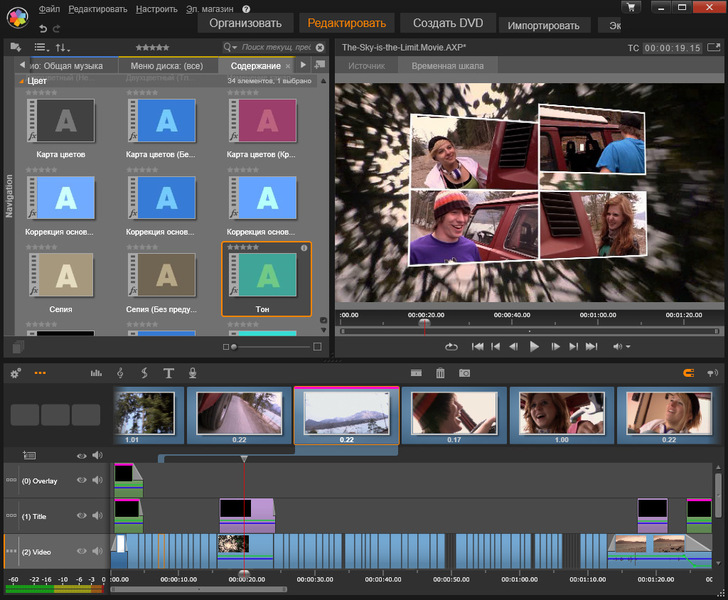 iMovie от Apple аналогично взаимодействует с Final Cut Pro. Сам TikTok предлагает отличный бесплатный CapCut. А с более чем 100 миллионами загрузок в магазине приложений Google Play мощное отдельное мобильное приложение CyberLink PowerDirector сделало себе имя как на мобильных устройствах, так и на настольных компьютерах. Многие из этих приложений позволяют снимать видео на телефон и сразу же приступать к редактированию на том же устройстве.
iMovie от Apple аналогично взаимодействует с Final Cut Pro. Сам TikTok предлагает отличный бесплатный CapCut. А с более чем 100 миллионами загрузок в магазине приложений Google Play мощное отдельное мобильное приложение CyberLink PowerDirector сделало себе имя как на мобильных устройствах, так и на настольных компьютерах. Многие из этих приложений позволяют снимать видео на телефон и сразу же приступать к редактированию на том же устройстве.
Что такое цветокоррекция и LUT?
(Кредит: Adobe)
Одной из возможностей программного обеспечения для редактирования видео потребительского уровня является цветокоррекция. Цветовые круги, кривые и гистограммы позволяют редакторам контролировать интенсивность каждого оттенка. С этим связана поддержка LUT (таблиц поиска), также известных как CLUT (таблицы поиска цветов). Это основное программное обеспечение профессионального уровня позволяет быстро изменить внешний вид видео, чтобы придать ему определенное настроение.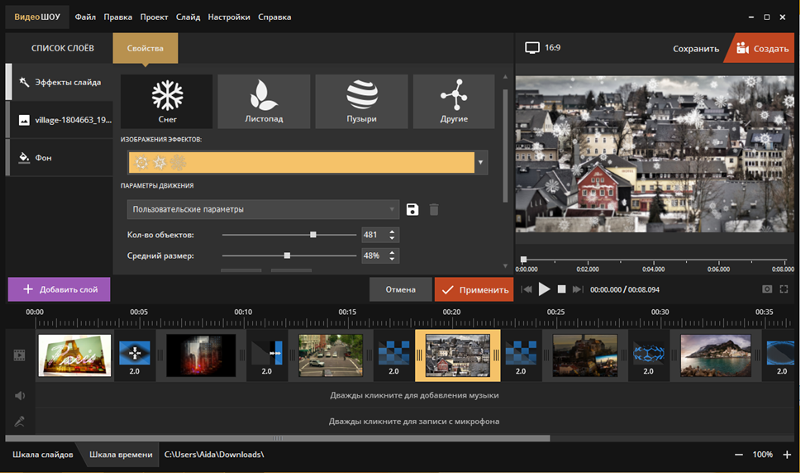 Например, подумайте о темно-синем цвете триллеров, таких как Выживший . Вы можете бесплатно загрузить LUT с нескольких сайтов или использовать те, которые включены в программное обеспечение для работы с видео, чтобы придать вашему видео особый вид. Один из хорошо известных типов LUT — это тип, который может сделать дневную сцену похожей на то, что она была снята ночью, известный в кинопроизводстве как день вместо ночи (открывается в новом окне).
Например, подумайте о темно-синем цвете триллеров, таких как Выживший . Вы можете бесплатно загрузить LUT с нескольких сайтов или использовать те, которые включены в программное обеспечение для работы с видео, чтобы придать вашему видео особый вид. Один из хорошо известных типов LUT — это тип, который может сделать дневную сцену похожей на то, что она была снята ночью, известный в кинопроизводстве как день вместо ночи (открывается в новом окне).
Где действие?
Многие приложения для редактирования видео теперь включают инструменты, предназначенные для пользователей экшн-камер, таких как GoPro Hero9 Black. Например, некоторые предлагают автоматический стоп-кадр вместе с эффектами ускорения, замедления и обратного времени. Центр экшн-камер CyberLink PowerDirector объединяет стоп-кадр со стабилизацией, замедленной съемкой и коррекцией «рыбий глаз», а также добавляет коррекцию цвета для подводных съемок. Magix Movie Edit Pro Premium включает сторонний пакет эффектов NewBlue ActionCam.
Titles That Zing
Я видел много внимания, уделяемого созданию эффектов заголовков в этих приложениях для редактирования видео. В Apple Final Cut Pro добавлено создание 3D-заголовков, что довольно изящно, позволяя выдавливать 2D-заголовки и вращать их по трем осям. Corel VideoStudio также включает функцию 3D Titling, хотя и не такую мощную, как у Apple. Дизайнер титров PowerDirector предлагает прозрачность, цвет градиента, границу, уровень размытия и отражение в титрах; Magix предлагает впечатляющие шаблоны заголовков с анимацией.
Premiere Elements предлагает изящный эффект заголовка, в котором ваше видео заполняет текстовые символы, и Corel последовала этому примеру с аналогичным инструментом в VideoStudio. Ищите приложение, которое позволяет редактировать заголовки в режиме WYSIWYG (то, что вы видите, то и получаете), чтобы вы могли печатать, форматировать и синхронизировать их прямо во время предварительного просмотра видео.
Подписи к диалогам — это еще один тип текста, который вы можете наложить на видео. В Corel VideoStudio и Adobe Premiere Pro недавно были добавлены функции, которые автоматически создают субтитры из голосовых диалогов на временной шкале.
В Corel VideoStudio и Adobe Premiere Pro недавно были добавлены функции, которые автоматически создают субтитры из голосовых диалогов на временной шкале.
Скорость имеет значение при редактировании видео
Редактирование видео — одна из самых ресурсоемких операций, поэтому вам понадобится лучший ноутбук или настольный компьютер, который вы можете себе позволить, если вы серьезно относитесь к монтажу собственных фильмов. Большинство приложений помогают ускорить процесс редактирования, создавая прокси-файл с более низким разрешением, чтобы обычное редактирование и предварительный просмотр не замедлялись из-за огромных файлов с полным разрешением.
Особенно трудоемким является процесс преобразования готового продукта в стандартный видеофайл, который будет воспроизводиться на выбранном целевом устройстве, будь то HDTV, ноутбук или смартфон. Большая часть программного обеспечения может использовать преимущества графического процессора вашего компьютера для его ускорения.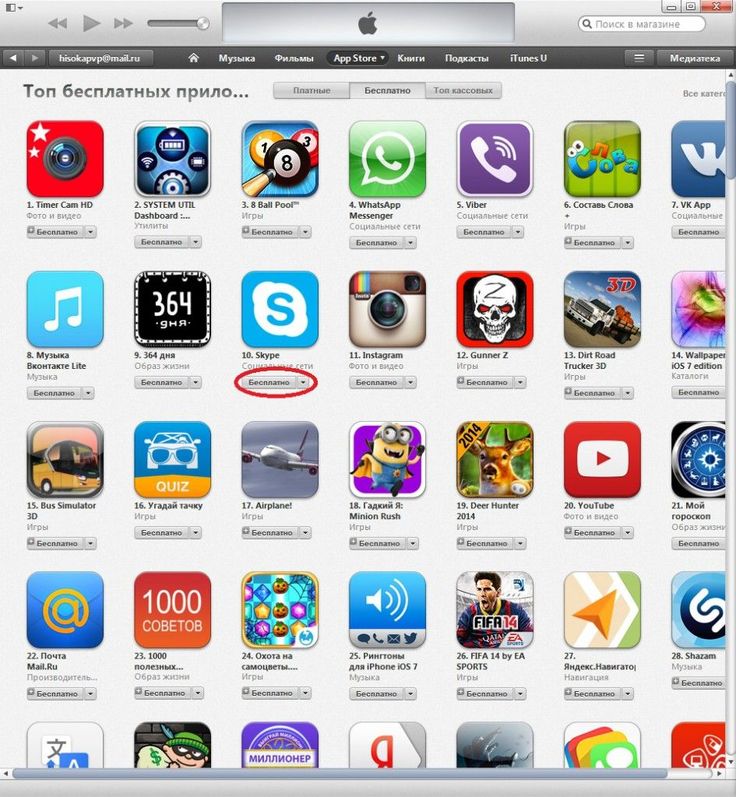 Обязательно ознакомьтесь с разделом производительности в каждом обзоре, указанном здесь, чтобы увидеть, насколько быстро или медленно работает приложение. В тестировании скорости рендеринга CyberLink PowerDirector и Pinnacle Studio были многолетними чемпионами PCMag, но в последних тестах корона досталась Corel VideoStudio.
Обязательно ознакомьтесь с разделом производительности в каждом обзоре, указанном здесь, чтобы увидеть, насколько быстро или медленно работает приложение. В тестировании скорости рендеринга CyberLink PowerDirector и Pinnacle Studio были многолетними чемпионами PCMag, но в последних тестах корона досталась Corel VideoStudio.
Другие показатели производительности включают время запуска и простую стабильность. Опять же, редактирование видео — это обременительная деятельность для любого компьютера, включающая множество компонентов. В прошлом программам для редактирования видео требовалось больше времени для запуска, чем большинству других приложений, и, к сожалению, непредвиденные завершения работы были обычным явлением даже в лучших приложениях от ведущих разработчиков, таких как Adobe и Apple. Ситуация со стабильностью значительно улучшилась, но сложность процесса, которая увеличивается по мере добавления более мощных эффектов, означает, что сбои, вероятно, никогда не будут полностью устранены, и они часто поднимают свои уродливые головы после обновления функции.
Есть ли бесплатное программное обеспечение для редактирования видео?
Если вы не хотите вкладывать много денег и усилий в свои эксплойты для редактирования видео, у вас есть несколько бесплатных вариантов. Наш лучший выбор для бесплатного редактирования видео — DaVinci Resolve (указанный выше). Бесплатная загрузка популярна среди пользователей YouTube и геймеров, потому что она дает им большой набор функций программы без возможностей профессионального уровня, которые им не нужны . Фактически, это самый мощный бесплатный инструмент для редактирования видео, который вы можете найти. Бесплатная версия на удивление надежна, предлагая стандартное редактирование и вырезание, эффекты, анимированную графику, цветокоррекцию и редактирование звука.
Есть и другие бесплатные приложения, которые не попали в наш список лучших, хотя они все еще достаточно хороши. Если вы используете Mac, с ним поставляется отличный iMovie. Для пользователей ПК приложение Windows Photos позволяет объединять, обрезать и даже добавлять фоновую музыку, 3D-анимационные эффекты и заголовки к видео. (Приложение одинаково для Windows 10 и Windows 11.) Microsoft теперь включает новое приложение под названием Clipchamp в набор включенных приложений Windows 11. Это прогрессивное веб-приложение с многоканальной временной шкалой, которое больше всего подходит для маркетинга в социальных сетях.
(Приложение одинаково для Windows 10 и Windows 11.) Microsoft теперь включает новое приложение под названием Clipchamp в набор включенных приложений Windows 11. Это прогрессивное веб-приложение с многоканальной временной шкалой, которое больше всего подходит для маркетинга в социальных сетях.
В Microsoft Store, магазине приложений Windows, также есть несколько бесплатных видеоприложений. К ним относятся Animotica, Movie Maker и Video Editor Studio. Некоторые из них довольно просты, но большинство включает в себя объединение клипов, переходы и эффекты в очень удобном для сенсорного интерфейса интерфейсе. Недавно мое внимание привлекло одно бесплатное приложение для редактирования видео, которого нет в магазине приложений: MiniTool MovieMaker (откроется в новом окне). Я еще не тестировал его, но он выглядит многообещающе. Я предпочитаю приложения из Microsoft Store, так как я знаю, что они проверены на предмет безопасности и функциональности, они работают в изолированных программных средах, которые не могут испортить ваше системное программное обеспечение, и их легко установить и обновить.
Однако бесплатное программное обеспечение для редактирования видео часто имеет юридические и технические ограничения. Некоторые широко используемые кодеки требуют лицензионных сборов со стороны производителя программного обеспечения, что означает, что они не могут предлагать бесплатное программное обеспечение, которое может обрабатывать эти стандартные форматы файлов. Тем не менее, впечатляющий Shotcut с открытым исходным кодом (открывается в новом окне) делает многое из того, что делают платные приложения в этом обзоре, включая такие вещи, как хроматическая рирпроекция и картинка в картинке. Shotcut полностью открыт и бесплатен, как и Kdenlive. Lightworks также бесплатен, но имеет платные опции, которые снимают ограничение выходного разрешения 720p. Также обратите внимание, что Shotcut, Lightworks и Kdenlive работают как на Linux, так и на Windows и Mac.
Нужна ли вам поддержка 360-градусной виртуальной реальности?
Некоторые из представленных здесь продуктов (заметным исключением является Adobe Premiere Elements) по-прежнему поддерживают редактирование 3D-видео, если вам это нравится, хотя это было заменено 360-градусными кадрами виртуальной реальности, такими как снятые GoPro Max как модный домашний кинотеатр. . Честно говоря, 360-градусный обзор начинает терять популярность, за исключением некоторого контента, который вы увидите на Facebook. Как это часто бывает, выбранный нашей редакцией CyberLink PowerDirector стал первым продуктом в этой группе, предложившим поддержку такого типа носителей видео.
. Честно говоря, 360-градусный обзор начинает терять популярность, за исключением некоторого контента, который вы увидите на Facebook. Как это часто бывает, выбранный нашей редакцией CyberLink PowerDirector стал первым продуктом в этой группе, предложившим поддержку такого типа носителей видео.
Поддерживаются и другие программы с поддержкой 360 VR, включая Adobe Premiere, Apple Final Cut Pro и Magix Movie Edit Pro. Поддержка различается, некоторые приложения включают в себя 360-совместимые заголовки, стабилизацию и отслеживание движения. PowerDirector примечателен тем, что включает последние два. Final Cut предлагает полезный инструмент, который удаляет камеру и штатив из изображения, что может быть проблемой при съемке в формате 360 градусов.
Редактирование аудио
Мы все еще живем во времена звуковых фильмов, поэтому вы хотите иметь возможность редактировать звук в своих цифровых движениях так же, как и изображения. Большинство продуктов, представленных здесь, предлагают встроенную фоновую музыку, а многие, такие как Pinnacle Studio, могут даже адаптировать саундтрек к точной продолжительности вашего фильма.
Большинство этих программ могут разделять звуковые и видеодорожки, а также очищать фоновый шум и добавлять звуковые эффекты окружающей среды, такие как реверберация концертного зала. Пара продуктов имеет функцию автоматического приглушения , которая снижает фоновую музыку во время диалога — определенный плюс профессионального уровня.
А Apple?
Хотя у пользователей macOS не так много выбора программного обеспечения, как для ПК, поклонники Apple, заинтересованные в редактировании видео, хорошо обслужены. На начальном уровне удивительно функциональный и приятный в использовании iMovie поставляется бесплатно с каждым Mac, проданным по крайней мере с 2011 года. iMovie предлагает только две видеодорожки, но хорошо справляется с хроматической рирпроекцией, а его функция «Трейлеры» упрощает работу. производства блестящих постановок в голливудском стиле.
(Фото: PCMag/Apple)
На среднем уровне находится Adobe Premiere Elements, который является кроссплатформенным между Windows и macOS и предлагает гораздо больше функций и большую помощь в создании эффектов.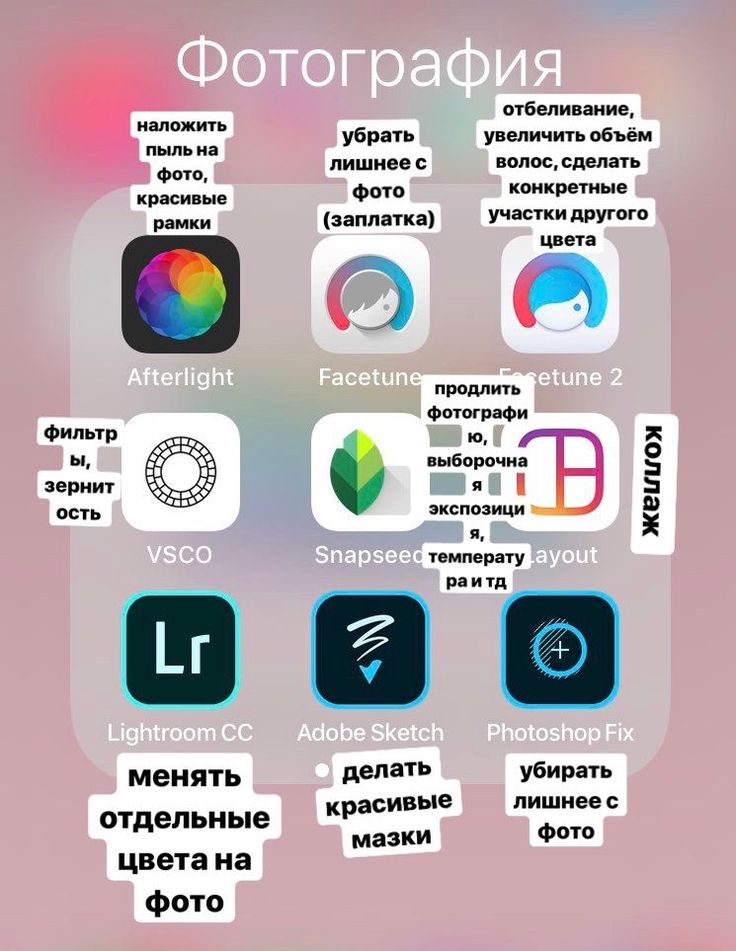 Недавно к этой программе в мире Apple присоединилась macOS-версия моего приложения для редактирования видео на уровне энтузиастов «Выбор редакции» CyberLink PowerDirector. Хотя он не предлагает столько инструментов, сколько вы получаете в своей версии для Windows, то, что он включает, впечатляет, а его производительность рендеринга превосходит все другие продукты Mac, упомянутые здесь в моих тестах скорости рендеринга.
Недавно к этой программе в мире Apple присоединилась macOS-версия моего приложения для редактирования видео на уровне энтузиастов «Выбор редакции» CyberLink PowerDirector. Хотя он не предлагает столько инструментов, сколько вы получаете в своей версии для Windows, то, что он включает, впечатляет, а его производительность рендеринга превосходит все другие продукты Mac, упомянутые здесь в моих тестах скорости рендеринга.
Профессионалы и просьюмеры имеют мощные, но дорогие возможности Davinci Resolve, Final Cut Pro и Premiere Pro. Final Cut — это обманчиво простое приложение, напоминающее iMovie своим интерфейсом и простотой использования, но предлагающее чрезвычайно глубокие возможности, и многие сторонние приложения интегрируются с ним для еще большей мощности. Final Cut также отлично использует сенсорную панель на некоторых моделях MacBook Pro. Premiere Pro использует более традиционную временную шкалу и имеет обширную экосистему сопутствующих приложений и подключаемых модулей. Он также отличается превосходными функциями для совместной работы и хорошо работает с дополнительным программным обеспечением Adobe, таким как After Effects и Photoshop.
Он также отличается превосходными функциями для совместной работы и хорошо работает с дополнительным программным обеспечением Adobe, таким как After Effects и Photoshop.
Узнайте больше об этих приложениях в нашем обзоре лучших программ для редактирования видео для Mac(открывается в новом окне).
Чего здесь нет
Программных приложений для редактирования видео больше, чем мы можем уместить в этом обзоре лучших вариантов, который включает только программное обеспечение с рейтингом 3,5 звезды и выше. Это означает, что вы не найдете ACDSee Luxea, Nero Video, Vegas Movie Studio или VSDC Video Editor Pro. Дело не в том, что это плохих продуктов , а в том, что мы не чувствовали, что их следует включать в число 9.0275 лучших приложений для редактирования видео. Некоторые даже внесли улучшения в ранее замысловатые интерфейсы и низкую производительность.
Давние профессиональные видеоредакторы отметят отсутствие Avid Media Composer и некоторых других видеопрограмм профессионального уровня, которые просто слишком громоздки для потребительской аудитории PCMag. Есть еще пара интересных приложений — среди них AVS Video Editor и NCH VideoPad — которые мы просто еще не тестировали, а также несколько чисто веб-редакторов.
Есть еще пара интересных приложений — среди них AVS Video Editor и NCH VideoPad — которые мы просто еще не тестировали, а также несколько чисто веб-редакторов.
The Finish Line
Выбор приложения для редактирования видео зависит от вашего бюджета, оборудования, которое вы используете, и степени вашей серьезности. К счастью, вы избалованы выбором доступных продуктов. Ознакомьтесь с нашими подробными обзорами программного обеспечения для редактирования видео на уровне энтузиастов, приведенными ниже, чтобы определить, какое из них подходит именно вам.
И последнее замечание по поводу приведенной здесь таблицы функций: чтобы обеспечить некоторую дифференциацию между продуктами, галочки обозначают функции, не относящиеся к служебным обязанностям, а не действительно необходимые. Таким образом, только потому, что Nero Video и Wondershare Filmora не имеют большого количества проверок, это не означает, что они не являются хорошим выбором. Фактически, оба предлагают неплохое базовое редактирование видео с ограниченным бюджетом.
Лучшие ноутбуки для редактирования видео в 2022 году
Видеомонтаж вышел из монтажных цехов и производственных цехов Голливуда и теперь доступен любому, у кого есть подходящий ноутбук. Независимо от того, являетесь ли вы студентом кино, профессионалом в отрасли или просто хотите сделать что-то для YouTube, поиск подходящего ноутбука для редактирования видео может оказаться непростой задачей. Не каждый ноутбук достаточно мощный, чтобы быстро вносить изменения или работать с разрешением Full HD или 4K, серьезной проблемой является объем памяти, а еще есть цена. Трудно понять, что даст вам наибольшую ценность. Мы здесь, чтобы помочь вам найти именно то, что вам нужно.
Мы собрали лучшие ноутбуки для редактирования видео из десятков ноутбуков, которые мы недавно рассмотрели, и регулярно обновляем, чтобы вы всегда видели самые актуальные варианты. И у нас есть экспертные советы о том, какой тип процессора и графики вам нужен, почему хранилище так важно и какие функции будут иметь наибольшее значение, когда вы соберете свой следующий проект. Но прежде чем мы перейдем к нашим подробным советам по покупке компонентов и функций, давайте посмотрим на наши модели с самым высоким рейтингом.
Но прежде чем мы перейдем к нашим подробным советам по покупке компонентов и функций, давайте посмотрим на наши модели с самым высоким рейтингом.
Apple MacBook Pro, 14 дюймов
Лучший ноутбук для редактирования видео В целом
4,5 Выдающиеся результаты
Итог:
14-дюймовый Apple MacBook Pro занимает новую нишу среди профессиональных ноутбуков для создания контента: он гораздо мощнее потребительского. класс альтернативы, но гораздо дешевле, чем его 16-дюймовый брат и более громоздкие рабочие станции Windows.
ПРОФИ
- Серьезно мощный процессор M1 Pro
- Выход HDMI и устройство чтения SD-карт
- Впечатляющее качество звука
- Высококачественная веб-камера 1080p
- Привлекательный HDR-дисплей
- марафонское время автономной работы
- Роскошная клавиатура и тачпад
ПРОТИВ
- Дорогая
- Выемка камеры может быть навязчивой для некоторых пользователей или приложений
| Продан | Список цен | Цена | |
|---|---|---|---|
| Амазонка | $2,499. 00 00 | 2199,00 долларов США | Видеть это (Открывается в новом окне) |
| Лучшая покупка | 1999,00 долларов США | 1599,00 долларов США | Видеть это (Открывается в новом окне) |
Прочтите наш обзор 14-дюймового Apple MacBook Pro
Dell XPS 15 OLED (9520)
Лучший OLED-ноутбук для редактирования видео Сенсорный экран OLED, последний Dell XPS 15 так же хорош, как и ноутбуки, заменяющие настольные компьютеры.
ПРОФИ
- Молниеносная производительность с процессорами Intel 12-го поколения
- Великолепный сенсорный OLED-дисплей с разрешением 3,5K
- Весь день автономной работы
- Удобная клавиатура и просторный тачпад
- Слот для SD-карты
ПРОТИВ
- Порты USB-C требуют адаптеров для многих целей
- Графический процессор GeForce RTX 3050 Ti не является мощным
- Веб-камера 720p немного разочаровывает
| Продан | Список цен | Цена | |
|---|---|---|---|
| Делл | 2399,00 долларов США | 2399,00 долларов США | Видеть это (Открывается в новом окне) |
Прочтите наш Dell XPS 15 OLED (9520) Обзор
HP Spectre X360 14
Лучший небольшой кабриолет для быстрого редактирования
4. 5. HP Spectre x360 14 на вершину рейтинга ноутбуков-трансформеров.
5. HP Spectre x360 14 на вершину рейтинга ноутбуков-трансформеров.
ПРОФИ
- Стиль высокой моды
- Ослепительный сенсорный OLED-экран с соотношением сторон 3:2
- Удобные сочетания клавиш и утилиты
- Перезаряжаемая ручка и чехол для переноски в коробке
- Живая производительность (кроме игр)
ПРОТИВ
- Нет порта HDMI
- Нет опции мобильного широкополосного доступа LTE
- Нет признаков логотипа осьминога 007 SPECTER
Прочтите наш обзор HP Spectre x360 14
Razer Book 13
Самый стильный ноутбук для редактирования видео
4.5 Выдающийся
Итог:
Razer Book 13 — единственный неигровой ноутбук в линейке Razer. ультрапортативные с точки зрения дизайна, производительности и возможностей.
ПРОФИ
- Быстрая производительность с процессором Intel "Tiger Lake"
- Длительное время автономной работы
- Гладкий металлический дизайн в супермаленьком корпусе
- Привлекательный дисплей с соотношением сторон 16:10 от края до края
- Удобная клавиатура с RGB-подсветкой каждой клавиши
- Улучшенный тачпад
- Полный набор портов
ПРОТИВ
- Только 256 ГБ памяти в базовых и средних моделях
- Чувствует себя немного тяжелее, чем его самые легкие конкуренты
| Продан | Список цен | Цена | |
|---|---|---|---|
| Амазонка | 1499,99 долларов США | 1259,99 долларов США | Видеть это (Открывается в новом окне) |
Прочтите нашу книгу Razer 13 обзор
MSI CreatorPro X17
Лучший ISV-сертифицированный видео редактирование.
 самые требовательные проекты. Он дорогой и слишком большой, чтобы быть портативным, но если вам нужна безудержная мощь, то это то, что вам нужно.
самые требовательные проекты. Он дорогой и слишком большой, чтобы быть портативным, но если вам нужна безудержная мощь, то это то, что вам нужно. ПРОФИ
- Лучшая производительность в категории
- Восхитительный 17-дюймовый дисплей 4K
- Привлекательная RGB-клавиатура
- Огромный выбор портов
ПРОТИВ
- Массивный дизайн ограничивает портативность
- Дорого во всех конфигурациях
| Продан | Список цен | Цена | |
|---|---|---|---|
| Амазонка | 3649,00 долларов США | 3649,00 долларов США | Видеть это (Открывается в новом окне) |
| Волмарт | 3649,00 долларов США | 3649,00 долларов США | Видеть это (Открывается в новом окне) |
| Лучшая покупка | 3649,99 долларов США | 3649,99 долларов США | Видеть это (Открывается в новом окне) |
Читайте наш обзор MSI CreatorPro X17
Asus ZenBook Duo 14 (2021)
Лучший ноутбук для редактирования видео с двумя экранами
4. 0 Отлично
0 Отлично
Итог:
Версия Asus ZenBook Duo 14 2021 года улучшена по сравнению с предшественником благодаря более тонкому корпусу, новым компонентам и полезным функциям, хотя некоторые компромиссы уникальный дизайн остается.
ПРОФИ
- Впечатляющий дизайн с двумя экранами в аккуратном 14-дюймовом корпусе
- Более тонкая конструкция весом 3,5 фунта с улучшенным воздушным потоком
- Программные настройки делают ScreenPad Plus более полезным
- Два порта Thunderbolt 4
ПРОТИВ
- Клавиатура тесная, без естественной опоры для запястий
- Узкий тачпад
| Продан | Список цен | Цена | |
|---|---|---|---|
| Амазонка | 1129,99 долларов США | 1129,99 долларов США | Видеть это (Открывается в новом окне) |
Читайте наш обзор Asus ZenBook Duo 14 (2021)
Dell XPS 17 (9720)
Лучший 17-дюймовый ноутбук для монтажа видео этот и без того впечатляющий ноутбук.
 Он остается одним из наших лучших вариантов среди 17-дюймовых моделей.
Он остается одним из наших лучших вариантов среди 17-дюймовых моделей. ПРОФИ
- Сохраняет тонкий стильный дизайн предыдущей версии.
- Красивый сенсорный дисплей 4K
- Высокая общая производительность благодаря новому процессору Intel 12-го поколения
- Варианты графики до GeForce RTX 3060
- Четыре порта Thunderbolt 4
ПРОТИВ
- Дорого в конфигурации
- Нет варианта экрана OLED
- Веб-камера низкого качества 720p разочаровывает по цене
- Только порты USB-C
| Продан | Список цен | Цена | |
|---|---|---|---|
| Делл | 1849 долларов США.00 | 1849,00 долларов США | Видеть это (Открывается в новом окне) |
Прочтите наш обзор Dell XPS 17 (9720)
Apple MacBook Pro 16 дюймов (2021, M1 Max)
Лучший ноутбук для редактирования видео в формате ProRes Ноутбук Mac, 16-дюймовый Apple MacBook Pro 2021 года — это продуманная высокопроизводительная рабочая станция, которая порадует создателей контента.
 Однако накачанный кремний M1 Max в нашем тестере выходит за рамки простого хвастовства — он предназначен для творческих профессионалов с особыми потребностями.
Однако накачанный кремний M1 Max в нашем тестере выходит за рамки простого хвастовства — он предназначен для творческих профессионалов с особыми потребностями. ПРОФИ
- Серьезно мощные компоненты
- Исключительное время автономной работы
- Впечатляющее качество звука
- Выход HDMI и устройство чтения SD-карт
- Высококачественная веб-камера 1080p
- Великолепный мини-светодиодный дисплей
- Качественная клавиатура, огромный тачпад
ПРОТИВ
- Опция M1 Max CPU, как было протестировано, представляет собой плохое значение для большинства рабочих нагрузок.
- Всплески конфигурации обходятся дорого
- Навязчивый вырез камеры
- Весит почти 5 фунтов
| Продан | Список цен | Цена | |
|---|---|---|---|
| Амазонка | 3649,95 долларов США | 3649,95 долларов США | Видеть это (Открывается в новом окне) |
| Лучшая покупка | 2499,00 долларов США | 1999,00 долларов США | Видеть это (Открывается в новом окне) |
| БиГ Фото Видео | 2499,00 долларов США | 2499,00 долларов США | Видеть это (Открывается в новом окне) |
Прочтите наш обзор 16-дюймового Apple MacBook Pro (2021, M1 Max)
Microsoft Surface Laptop Studio
Лучший ноутбук для редактирования видео с выдвижным экраном Surface Laptop Studio от Microsoft с инновационными функциями предвещает новое поколение ноутбуков для творческих профессионалов, которые являются приверженцами перьевого ввода.
 Одно большое замечание: производительность далеко не лучшая в своем классе.
Одно большое замечание: производительность далеко не лучшая в своем классе. ПРОФИ
- Уникальный выдвижной сенсорный экран
- Отличная клавиатура
- Инновационная тактильная сенсорная панель
- Надежная поддержка цифрового стилуса, включая магнитный держатель
- частота обновления экрана 120 Гц
- Длительное время автономной работы
ПРОТИВ
- Разочаровывающая производительность даже с обновленным Core i7 и RTX 3050 Ti
- Всего два порта USB
- дорогой
| Продан | Список цен | Цена | |
|---|---|---|---|
| Амазонка | 2699,99 долларов США | 2379,49 долларов США | Видеть это (Открывается в новом окне) |
| Магазин Майкрософт | 1599,99 долларов США | 1599,99 долларов США | Видеть это (Открывается в новом окне) |
Прочитайте наш обзор Microsoft Surface Laptop Studio
Asus ProArt Studiobook 16 OLED (H5600)
Лучший ноутбук со специализированными элементами управления видеомонтажом
4.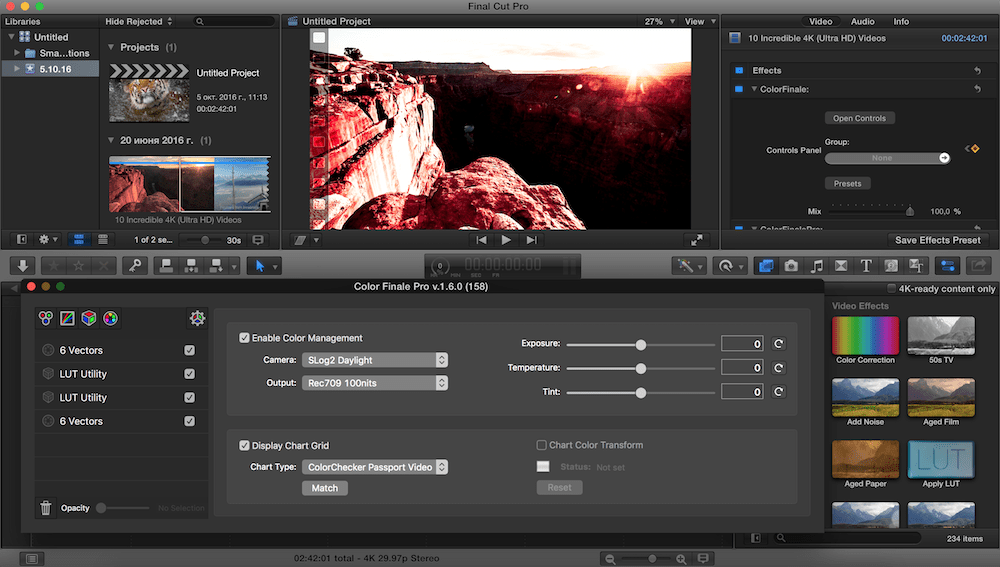 0 Отлично
0 Отлично
Итог:
Asus ProArt Studiobook 16 — это впечатляющий ноутбук, созданный специально для создателей контента благодаря универсальному диску ввода. и 4K OLED-экран для высококлассных компонентов AMD и Nvidia.
ПРОФИ
- Великолепный 16-дюймовый OLED-дисплей с разрешением 4K и широким цветовым охватом
- Уникальный Asus Dial обеспечивает контекстный ввод для приложений Adobe Creative Suite
- AMD Ryzen 9, графический процессор Nvidia RTX 3070 готовы к ресурсоемким творческим нагрузкам
ПРОТИВ
- Клавиатура укорочена, чтобы освободить место для циферблата
- Низкая пропускная способность хранилища при тестировании
| Продан | Список цен | Цена | |
|---|---|---|---|
| Амазонка | 1649,99 долларов США | 1649,99 долларов США | Видеть это (Открывается в новом окне) |
| Асус | 1599,99 долларов США | 1599,99 долларов США | Видеть это (Открывается в новом окне) |
Прочитайте наш обзор Asus ProArt Studiobook 16 OLED (H5600)
Руководство по покупке: лучшие ноутбуки для редактирования видео в 2022 году
Характеристики дисплея особенно важны, особенно если вы планируете использовать свой ноутбук для более сложных задач редактирования такие как затенение и цветокоррекция. Удобная клавиатура также необходима, так как сочетания клавиш помогают упростить многие задачи редактирования, от запуска и остановки воспроизведения до добавления ключевых кадров.
Удобная клавиатура также необходима, так как сочетания клавиш помогают упростить многие задачи редактирования, от запуска и остановки воспроизведения до добавления ключевых кадров.
Наконец, есть несколько функций, характерных для ноутбуков, о которых вам не нужно беспокоиться при покупке мобильной станции видеомонтажа. Главным среди них является срок службы батареи, поскольку редактирование видео потребляет так много энергии, что ваш ноутбук, вероятно, будет проводить большую часть своего времени подключенным к сети. Если редактирование в дороге является обязательным, вам может понадобиться запасной адаптер питания для гостиничных номеров и убедитесь на вашем рейсе есть розетки в кресле, прежде чем вы купите билет. Вы также не получите много пользы от сенсорного экрана или ноутбука-трансформера, который можно использовать в качестве планшета, если только вы не ищете машину, которую вы также будете использовать для просмотра веб-страниц и просмотра видео после окончания долгого съемочного дня. и редактирование.
и редактирование.
Какой процессор и память выбрать для ноутбука для редактирования видео?
Двумя наиболее важными компонентами ноутбука для видеоредакторов являются ЦП и память. Большинство приложений оптимизированы для использования преимуществ современных многоядерных процессоров, что обычно означает, что чем больше у вас ядер, тем лучше. Также важна многопоточность, позволяющая каждому ядру одновременно обрабатывать два потока обработки. Чтобы узнать больше о процессоре в ноутбуке, который вы присматриваете, найдите его в каталоге продуктов Intel(откроется в новом окне) или на страницах продуктов AMD Ryzen CPU. Любой чип, который вы присматриваете для серьезной работы с видео, должен иметь как минимум четыре ядра и поддерживать многопоточность для восьми одновременных потоков обработки. Высокопроизводительные чипы для ноутбуков могут поддерживать до восьми ядер и 16 потоков. (Чтобы получить более широкий обзор процессоров для ноутбуков, ознакомьтесь с нашим подробным руководством по изучению процессоров, которые используются в ноутбуках. )
)
Чтобы с высоты птичьего полета увидеть, как большее количество ядер процессора увеличивает производительность, вам нужно проверить, насколько хорошо ноутбук, который вы рассматриваете, работает в нашем тесте Cinebench, который указан в разделе производительности каждого обзора. В этом тесте используется программное обеспечение от титана видеоэффектов Maxon, чтобы выдать собственную оценку, основанную на том, насколько быстро ПК может отображать 3D-изображение. Хотя на оценку могут влиять несколько факторов, в целом, чем больше (и быстрее) ядер у ЦП и чем больше адресуемых потоков он поддерживает, тем быстрее рендерится изображение.
Принцип тот же, что и для программного обеспечения для редактирования видео, такого как Apple Final Cut Pro и Adobe Premiere Pro, которые предназначены для распределения вычислительных задач по нескольким ядрам, как Cinebench.
Как правило, процессоры AMD или Intel серии H, предназначенные для мощных ноутбуков (ищите букву «H» в конце названия модели процессора), лучше всего подходят для редактирования видео.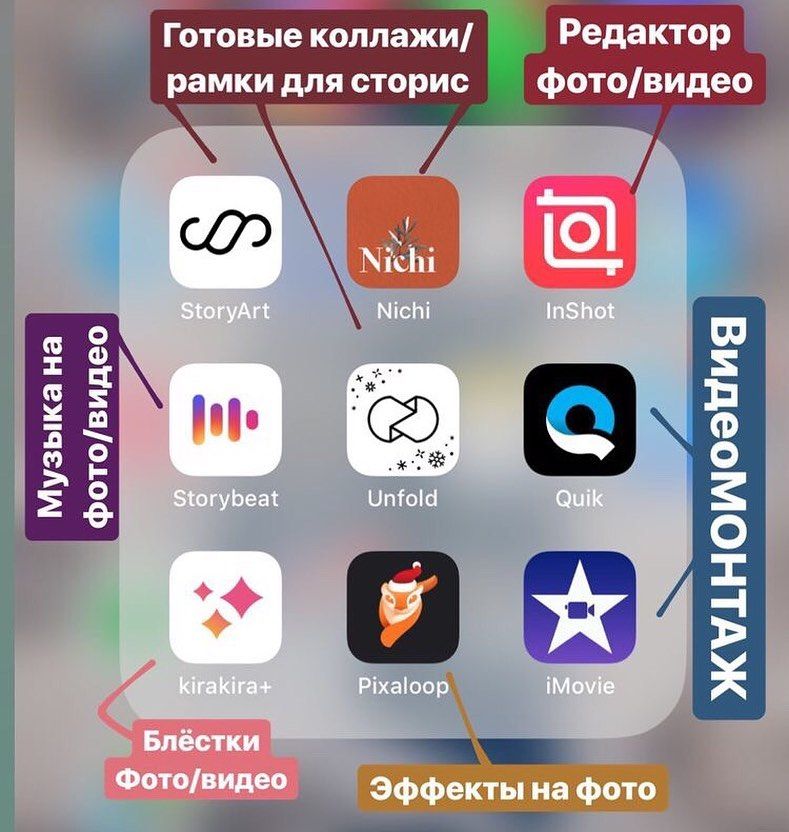 Они предлагают больше адресуемых ядер и потоков, более высокое напряжение, а иногда и более высокие тактовые частоты, чем альтернативы, разработанные для тонких и легких ноутбуков (серия U, которая в настоящее время оканчивается на «U» или «G», где за G следует буква количество). AMD и Intel используют одни и те же соглашения (за исключением буквы «G» в случае AMD) в своих мобильных процессорах.
Они предлагают больше адресуемых ядер и потоков, более высокое напряжение, а иногда и более высокие тактовые частоты, чем альтернативы, разработанные для тонких и легких ноутбуков (серия U, которая в настоящее время оканчивается на «U» или «G», где за G следует буква количество). AMD и Intel используют одни и те же соглашения (за исключением буквы «G» в случае AMD) в своих мобильных процессорах.
Что касается основной системной памяти, хорошее практическое правило заключается в том, что вы должны выбрать ноутбук с 16 ГБ ОЗУ. Для многих потребительских ультрапортативных устройств это предел, хотя теперь вы можете заказать ноутбуки класса Creator с объемом памяти 32 ГБ и более. Однако стоимость часто непомерно высока, и мы думаем, что деньги лучше потратить на более быстрый процессор, поэтому мы называем 16 ГБ оптимальным вариантом.
Должен ли я получить жесткий диск или SSD (или оба) в ноутбуке для редактирования видео?
Чтобы завершить тройку основных спецификаций, вам понадобится быстрый загрузочный диск. Практически во всех случаях в наши дни это означает настройку ноутбука с твердотельным накопителем (SSD), который может получать доступ к данным намного быстрее, чем старые вращающиеся накопители. При повседневном использовании разница в скорости между SSD и жестким диском с вращающимся диском огромна, поскольку основная функция SSD — сокращение времени загрузки и ускорение загрузки приложений. Эти вещи имеют определенное значение для редактирования видео (загрузка приложений для редактирования может занять некоторое время, если вы склонны к редактированию под давлением), но SSD по-прежнему будет предлагать заметный прирост скорости при выполнении специализированных задач, таких как одновременное воспроизведение нескольких клипов или работа с 4K кадры.
Практически во всех случаях в наши дни это означает настройку ноутбука с твердотельным накопителем (SSD), который может получать доступ к данным намного быстрее, чем старые вращающиеся накопители. При повседневном использовании разница в скорости между SSD и жестким диском с вращающимся диском огромна, поскольку основная функция SSD — сокращение времени загрузки и ускорение загрузки приложений. Эти вещи имеют определенное значение для редактирования видео (загрузка приложений для редактирования может занять некоторое время, если вы склонны к редактированию под давлением), но SSD по-прежнему будет предлагать заметный прирост скорости при выполнении специализированных задач, таких как одновременное воспроизведение нескольких клипов или работа с 4K кадры.
В идеале вам нужен емкий жесткий диск в дополнение к быстродействующему твердотельному накопителю, но, поскольку стоимость встроенных твердотельных накопителей резко возрастает при емкости более 1 ТБ, более экономично убедиться, что ваш ноутбук оснащен портом Thunderbolt 3 или Thunderbolt 4. подключение, чтобы подключиться к быстрому внешнему диску, на котором вы будете хранить большую часть отснятого материала. Тем не менее, некоторые более крупные рабочие станции и игровые машины могут иметь два диска (загрузочный SSD-диск плюс вместительный жесткий диск на основе пластины), и если вы ищете большую машину, это идеальный вариант для видеоредакторов. : в вашем распоряжении и скорость, и большой объем памяти, без проблем с внешними дисками.
подключение, чтобы подключиться к быстрому внешнему диску, на котором вы будете хранить большую часть отснятого материала. Тем не менее, некоторые более крупные рабочие станции и игровые машины могут иметь два диска (загрузочный SSD-диск плюс вместительный жесткий диск на основе пластины), и если вы ищете большую машину, это идеальный вариант для видеоредакторов. : в вашем распоряжении и скорость, и большой объем памяти, без проблем с внешними дисками.
(Кредит: Молли Флорес)
Когда дело доходит до оценки твердотельных накопителей, большинство машин, имеющих отношение к редактированию видео, перешли на твердотельные накопители, использующие шину PCI Express (часто ассоциируемую с термином «NVMe» для протокола, обеспечивающего более быструю передачу данных, чем когда-либо). Они быстрее, чем диски со старым интерфейсом SATA, которые менее распространены в ноутбуках среднего и высокого класса, чем раньше. (См. наши любимые внутренние твердотельные накопители. )
)
Ускорение графики: для редактирования видео вам нужен выделенный графический процессор или нет?
Большинство неигровых ноутбуков поставляются с кремнием для ускорения графики, который является частью ЦП, а не отдельной микросхемой обработки графики (GPU). Такое расположение обеспечивает слабую производительность, если вы играете в видеоигры с высокой детализацией уровня AAA, но на самом деле это нормально для многих сценариев редактирования видео. Почти все наборы для редактирования видео предназначены для использования преимуществ более мощных процессоров, но возможность использовать мощное оборудование для обработки графики встречается не так часто.
Есть несколько исключений. Например, дискретный графический процессор может ускорить процесс кодирования видео в Final Cut Pro X, а пакет редактирования Blackmagic Davinci Resolve имеет механизм воспроизведения видео, оптимизированный для мощных графических процессоров. Тем не менее, лучше сохранить задачи редактирования с ускорением на графическом процессоре, когда вы вернетесь в студию.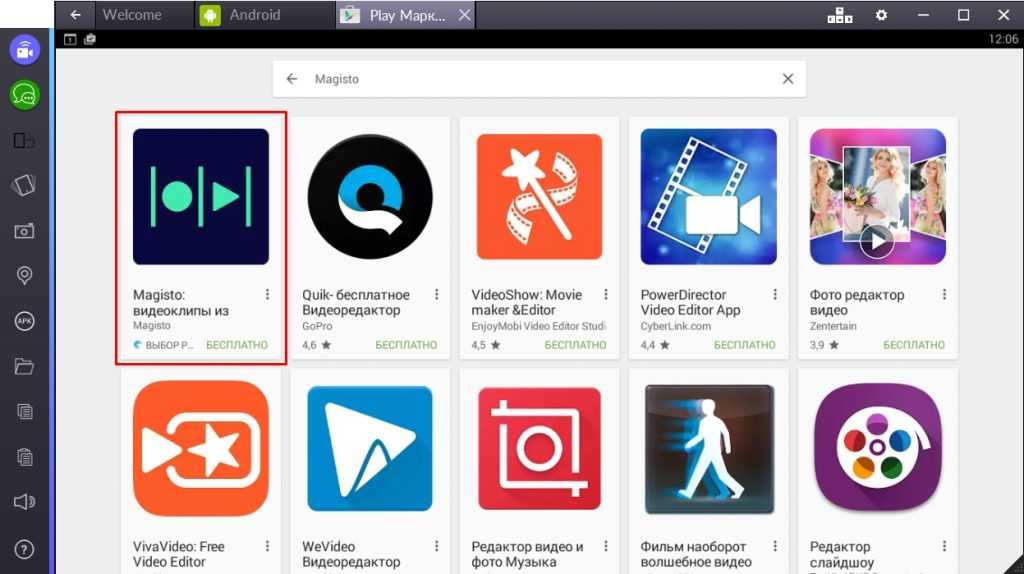
Тем не менее, если ноутбук, который вы рассматриваете, предлагает дискретный графический процессор начального уровня по разумной цене (скажем, 200 долларов США или около того), нет особых причин не использовать его и не наслаждаться дополнительным приростом скорости при экспорте. видео. Вы можете получить сравнительное представление о графической производительности ноутбука, взглянув на его результаты в наших тестах производительности 3DMark.
Возможности подключения: какие порты нужны на ноутбуке для редактирования видео?
Если вы уже носите с собой десятки фунтов фотокамеры и осветительного оборудования, последнее, что вам нужно, — это увеличивать вес вашей сумки. К счастью, в наши дни многие очень мощные ноутбуки весят менее 3 фунтов. Самые тонкие и легкие не будут иметь дискретных графических процессоров или дисплеев размером более 14 дюймов, но вы можете обойтись без этих функций, особенно если у вас есть студия с более мощной монтажной станцией, где вы выполняете большую часть своей работы.
Однако, если вы худеете, постарайтесь не терять слишком много портов. Мы рекомендуем по крайней мере один порт Thunderbolt, который позволяет подключаться к внешним дисплеям через стандарт DisplayPort, молниеносные внешние накопители и практически любые периферийные устройства USB, такие как внешние мыши или клавиатуры, с правильным кабелем или через адаптер. (Порты Thunderbolt 3 или 4 физически и электрически совместимы с портами USB Type-C.) Некоторые ноутбуки, включая все модели MacBook Pro, оснащены только портами Thunderbolt 3. Лучшее место — один или два порта Thunderbolt и один или два обычных порта USB 3.0 или USB 3.1.
(Кредит: Молли Флорес)
Полноразмерный слот для SD-карт также может быть полезен для передачи отснятого материала прямо с камеры на ноутбук, а все ноутбуки должны иметь аудиопорт для подключения наушников, которые можно использовать во время монтажа в самолете или в кафе.
Оценка дисплея: какой размер экрана лучше всего подходит для ноутбука для редактирования видео?
В настоящее время большинство популярных и лучших ноутбуков предлагают разрешение как минимум Full HD (1920 на 1080 пикселей), поэтому в первую очередь следует учитывать размер экрана, а не количество пикселей. 15-дюймовый или 17-дюймовый дисплей позволит вам увидеть больше графика вашего проекта, но это достигается за счет веса и веса. Между тем, 12-дюймовый дисплей может заставить вас щуриться.
15-дюймовый или 17-дюймовый дисплей позволит вам увидеть больше графика вашего проекта, но это достигается за счет веса и веса. Между тем, 12-дюймовый дисплей может заставить вас щуриться.
Поэтому, если вам нужно путешествовать с монтажной машиной, лучше всего выбрать 13 или 14 дюймов. Многим ноутбукам удается втиснуть 13-дюймовый или 14-дюймовый экран в корпус, который в противном случае вмещал бы меньший дисплей, за счет уменьшения лицевой панели или границы вокруг экрана. Но важное замечание: Большинство ноутбуков с таким размером экрана заставят вас отказаться от процессора U-серии. Вы, как правило, найдете самые мощные процессоры в моделях размером 15 дюймов и больше. Это связано с тем, что чем больше ноутбук, тем больше возможностей у дизайнера для включения более мощных компонентов.
Хотя разрешение Full HD подходит для многих задач редактирования, если вы снимаете в основном в формате 4K, вам нужно соответствующее разрешение экрана. Однако объедините экран 4K (то есть 3840 на 2160 пикселей), шести- или восьмиядерный процессор и дискретный графический процессор, и вы, скорее всего, получите довольно короткое время автономной работы.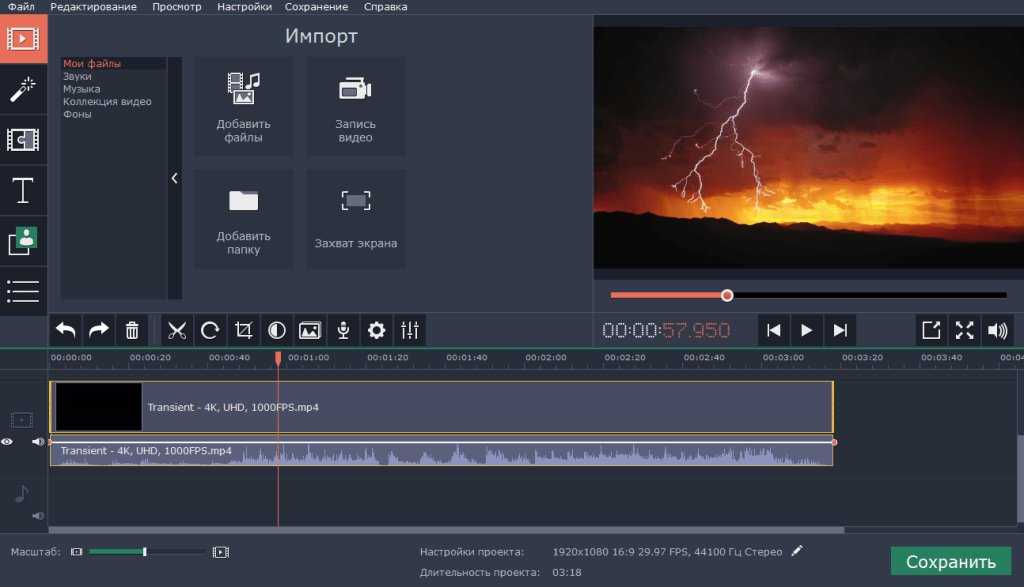 Итак, если вы остановитесь на экране 4K, убедитесь, что большую часть времени вы будете находиться рядом с розеткой, и подумайте о покупке внешнего зарядного устройства для использования в крайнем случае.
Итак, если вы остановитесь на экране 4K, убедитесь, что большую часть времени вы будете находиться рядом с розеткой, и подумайте о покупке внешнего зарядного устройства для использования в крайнем случае.
С другой стороны, не выбирайте разрешение ниже Full HD (например, 1366 на 768 пикселей) ни на одном устройстве для редактирования видео. Тем не менее, новые ноутбуки с экранами меньше, чем Full HD, встречаются редко, за исключением самых дешевых машин.
Если ваши задачи по редактированию видео в основном связаны с аранжировкой клипов, микшированием аудио и т. п., вам, вероятно, не нужно беспокоиться о цветовых возможностях дисплея. Однако для более художественных или точных работ, таких как затенение и цветокоррекция, вам следует обратить внимание на то, сколько цветов может отображать экран и как он калибрует цветовой профиль. Обратите внимание на такие характеристики, как поддержка цветовой гаммы DCI-P3 или Adobe RGB и автоматическая калибровка, функции, которые часто объединены в одно маркетинговое название, такое как DreamColor от HP. OLED-экраны и экраны с поддержкой HDR обеспечивают большую цветовую контрастность и также могут быть полезны. (Посмотрите наши любимые ноутбуки с OLED-экраном.)
OLED-экраны и экраны с поддержкой HDR обеспечивают большую цветовую контрастность и также могут быть полезны. (Посмотрите наши любимые ноутбуки с OLED-экраном.)
(Кредит: Молли Флорес)
Как упоминалось ранее, вам, вероятно, не нужно беспокоиться о том, есть ли у ноутбука сенсорный экран. Редактирование видео требует точности и повторения, которые лучше всего подходят для сочетаний клавиш и мыши, а не для сенсорного ввода. Единственным исключением является сенсорная панель MacBook Pro, узкий дополнительный сенсорный экран, расположенный перед клавиатурой, между ней и экраном. Он разработан с учетом таких приложений, как Final Cut Pro и Adobe Creative Suite, и будет отображать контекстно-зависимые ярлыки с поддерживаемым программным обеспечением. По сути, это функциональная строка для серьезных создателей контента, которая трансформируется в зависимости от используемой программы.
Основы платформы редактирования: Mac или ПК?
Видеоредакторы относятся к классу творческих профессионалов, которые стереотипно предпочитают использовать Mac вместо ПК. Соответствуете ли вы этому стереотипу или нет, если вы ветеран отрасли, у вас, вероятно, уже есть предпочтения, поэтому мы не будем пытаться изменить ваше мнение.
Соответствуете ли вы этому стереотипу или нет, если вы ветеран отрасли, у вас, вероятно, уже есть предпочтения, поэтому мы не будем пытаться изменить ваше мнение.
Однако, если вы не зависите от ОС, у вас есть широкий выбор оборудования, если вы решите выбрать ПК, а не ноутбук Mac. Самым большим преимуществом использования Windows или Linux является возможность покупки ноутбука класса рабочей станции с многоядерным процессором Intel Xeon, чего нет ни на одном портативном компьютере Mac. Тем не менее, если вы являетесь сторонником видеоредактора, изначально работающего с Apple Silicon, такого как последние версии Adobe Premiere Pro для Mac, это само по себе может стать решающим фактором для вас, чтобы сесть на поезд M1 или M2 MacBook.
Другим аспектом операционной системы является то, что вы предпочитаете программное обеспечение для редактирования видео. Например, Final Cut Pro работает только на Mac, хотя большинство других наборов для редактирования, от Premiere Pro до Avid Media Composer, доступны на нескольких платформах. Если вы привязаны к той или иной программе, мы ожидаем, что это повлияет на ваше решение так же, если не больше, как сама ОС или доступное оборудование.
Если вы привязаны к той или иной программе, мы ожидаем, что это повлияет на ваше решение так же, если не больше, как сама ОС или доступное оборудование.
Как настроить параметры Windows для оптимального времени автономной работы ноутбука
Итак, какой ноутбук лучше купить для редактирования видео?
Ниже мы выбрали множество наших лучших моделей для редактирования видео. Некоторые предназначены для создателей контента; некоторые из них являются мобильными рабочими станциями; и некоторые из них на самом деле являются тонкими и легкими моделями. Любой из них должен быть достаточно мощным, по крайней мере, для случайного редактирования, а некоторые достаточно мощные для серьезных задач редактирования.
В конечном счете, размер вашего бюджета зависит от того, используете ли вы свой ноутбук для редактирования видео только для быстрой работы в полевых условиях или планируете принести его в студию, подключить и использовать.